Cyber-shot-handboek DSC-S950/S980. Inhoudsopgave. Index VKLIK!
|
|
|
- Roel de Lange
- 6 jaren geleden
- Aantal bezoeken:
Transcriptie
1 VKLIK! Inhoudsopgave Basishandelingen Het menu gebruiken Digitale camera Cyber-shot-handboek DSC-S950/S980 Lees dit handboek, de "Gebruiksaanwijzing" en de "Geavanceerde Cyber-shot-handleiding" aandachtig door voordat u het apparaat gebruikt. Bewaar deze documenten voor het geval u deze later als referentiemateriaal nodig hebt. Het Setup-scherm gebruiken Beelden bekijken op een televisiescherm De computer gebruiken Stilstaande beelden afdrukken Problemen oplossen Overige Index 2009 Sony Corporation (1) NL
2 Opmerkingen over het gebruik van de camera Opmerkingen over de types "Memory Stick" die kunnen worden gebruikt (los verkrijgbaar) "Memory Stick Duo" U kunt een "Memory Stick Duo" gebruiken met de camera. "Memory Stick" U kunt geen "Memory Stick" gebruiken met de camera. Zie zie pagina 104 voor meer informatie over de accu. Opmerkingen over het LCD-scherm en de lens Het LCD-scherm is vervaardigd met precisietechnologie, waardoor meer dan 99.99% van de pixels operationeel is. Er kunnen op het LCD-scherm echter enkele zwarte stipjes en/of heldere stipjes (wit, rood, blauw of groen) zichtbaar zijn. Deze stipjes zijn normaal en hebben geen enkele invloed op de opname. Zwarte, witte, rode, blauwe of groene stipjes U kunt geen andere geheugenkaarten gebruiken. Zie pagina 102 voor meer informatie over de "Memory Stick Duo". Als u een "Memory Stick Duo" gebruikt met "Memory Stick"-compatibele apparatuur U kunt de "Memory Stick Duo" gebruiken door deze te plaatsen in de "Memory Stick Duo"-adapter (los verkrijgbaar). "Memory Stick Duo"-adapter Als het LCD-scherm of de lens langdurig wordt blootgesteld aan direct zonlicht, kunnen storingen optreden. Wees voorzichtig wanneer u de camera buiten of bij een raam neerlegt. Druk niet op het LCD-scherm. Het scherm kan verkleuren en hierdoor kunnen storingen optreden. In een koude omgeving kunnen de beelden op het LCD-scherm nasporen vertonen. Dit is normaal. Deze camera heeft een krachtige zoomlens. Wees voorzichtig dat u de lens niet ergens tegenaan stoot en oefen er geen druk op uit. De beelden in dit handboek De beelden die in dit handboek worden gebruikt als voorbeelden, zijn gereproduceerde beelden die niet daadwerkelijk met deze camera zijn opgenomen. 2 Opmerkingen bij de accu Laad de accu (bijgeleverd) op voordat u de camera voor het eerst gebruikt. U kunt de accu zelfs opladen wanneer deze nog niet volledig leeg is. Zelfs als de accu niet volledig is opgeladen, kunt u de gedeeltelijk opgeladen accu gebruiken. Als u de accu langere tijd niet gebruikt, moet u de resterende lading van de accu verbruiken en de accu uit de camera halen. Vervolgens bewaart u de accu op een koele, droge plaats. Hierdoor zorgt u ervoor dat de accu goed blijft werken.
3 Inhoudsopgave Opmerkingen over het gebruik van de camera...2 Basistechnieken voor betere beelden...6 Scherpstellen Scherpstellen op een onderwerp... 6 Belichting De lichtintensiteit instellen... 8 Kleur De effecten van de lichtbron... 9 Kwaliteit Over "beeldkwaliteit" en "beeldformaat" Flitser De flitser gebruiken Onderdelen en bedieningselementen...12 Aanduidingen op het scherm...14 De schermweergave wijzigen...18 Het interne geheugen gebruiken...19 Basishandelingen De modusknop gebruiken...20 Beelden opnemen (Autom. instellen-functie)...21 Stilstaande beelden opnemen (scènekeuzefunctie)...26 Stilstaande beelden opnemen (Hoge gevoeligheid)...29 Beelden weergeven...30 Beelden verwijderen...32 Het menu gebruiken De menu-items gebruiken...34 Menu-items...35 Opnamemenu...36 Scènekeuze: de scènekeuze selecteren Beeldformaat: het beeldformaat selecteren Flitser: flitserinstelling SteadyShot: de steadyshot-functie selecteren Gezichtsherkenning: het gezicht van het onderwerp herkennen Opn.functie: de functie voor continu opnemen selecteren EV: de lichtintensiteit instellen ISO: de lichtgevoeligheid selecteren Lichtmeetfunctie: de lichtmeetfunctie selecteren Scherpstellen: de scherpstelmethode wijzigen Witbalans: de kleurtinten aanpassen Flitsniveau: hiermee kunt u de hoeveelheid flitslicht instellen Rode-ogeneffect: de rode-ogeneffectfunctie instellen Kleurfunctie: de helderheid van het beeld wijzigen of speciale effecten toevoegen (Setup): de Setup-items wijzigen 3
4 Inhoudsopgave Weergavemenu (Diavoorstelling): een reeks beelden afspelen (Bijwerken): stilstaande beelden bijwerken (Formaat wijzigen): het beeldformaat wijzigen volgens het gebruik (Beveiligen): voorkomen dat gegevens per ongeluk worden gewist : een afdrukmarkering toevoegen (Afdrukken): beelden afdrukken met een printer (Roteren): een stilstaand beeld roteren (Map kiezen): de map voor beelden weergeven selecteren (Setup): de Setup-items wijzigen Het Setup-scherm gebruiken De Setup-items gebruiken Hoofdinstellingen Hoofdinstellingen Pieptoon Functiegids Hoofdinstellingen Hoofdinstellingen USB-aansluiting Video-uit Opname-instellingn Stramienlijn Digitale zoom Geheugen-tool Memory Stick-tool Formatteren Opnamemap maken Initialiseren Auto Review Opnamemap wijz. Kopiëren Geheugen-tool Intern geheugen-tool Formatteren Klokinstellingen Language Setting Beelden bekijken op een televisiescherm Beelden bekijken op een televisiescherm
5 Inhoudsopgave De computer gebruiken Werken met uw Windows-computer...67 De software (bijgeleverd) installeren...69 De "PMB (Picture Motion Browser)" gebruiken (bijgeleverd)...70 Beelden kopiëren naar de computer met de "PMB"...71 Beelden kopiëren naar een computer zonder "PMB"...76 Beeldbestanden die zijn opgeslagen op de computer met de camera kopiëren naar de "Memory Stick Duo"...78 De Macintosh-computer gebruiken...79 "Geavanceerde Cyber-shot-handleiding" weergeven...81 Stilstaande beelden afdrukken Stilstaande beelden afdrukken...82 Beelden rechtstreeks afdrukken met een PictBridge-compatibele printer...83 Afdrukken bij een fotowinkel...86 Problemen oplossen Problemen oplossen...88 Waarschuwingsmeldingen...98 Overige De camera in het buitenland gebruiken Stroomvoorziening Over de "Memory Stick Duo" De accu De acculader Index Index
6 Basistechnieken voor betere beelden Scherpstellen Scherpstellen Belichting Kleur Kwaliteit Flitser Dit gedeelte beschrijft de basishandelingen voor het gebruik van de camera. Hier worden het gebruik van de verschillende camerafuncties, zoals de modusknop (pagina 20), en de menu's (pagina 34) beschreven. Scherpstellen op een onderwerp Als u de sluiterknop half indrukt, stelt de camera automatisch scherp (automatische scherpstelling). Houd er rekening mee dat de sluiterknop slechts half ingedrukt moet worden. Druk de sluiterknop niet onmiddellijk volledig in. Druk de sluiterknop half in. Aanduiding voor AE/ AF-vergrendeling knippert, brandt/ piept Druk vervolgens de sluiterknop volledig in. Als scherpstellen moeilijk lukt t [Scherpstellen] (pagina 42) Als het beeld zelfs na scherpstellen wazig is, kan dit komen doordat de camera is bewogen. t Zie "Tips om wazige beelden te voorkomen" op de volgende pagina. 6
7 Basistechnieken voor betere beelden Tips om wazige beelden te voorkomen De camera heeft per ongeluk bewogen toen u het beeld maakte. Dit zijn "camerabewegingen". Anderzijds is mogelijk dat het onderwerp heeft bewogen toen u het beeld maakte, dit is "onderwerpwazigheid". Camerabewegingen Oorzaak Uw handen of lichaam bewegen terwijl u de camera vasthoudt en op de sluiterknop drukt en het hele scherm wordt wazig. Wat kunt u doen om wazigheid te voorkomen Gebruik een statief of plaats de camera op een plat oppervlak om de camera stil te houden. Gebruik de zelfontspanner met een vertraging van 2 seconden om een foto te maken en stabiliseer de camera door uw armen strak langs uw zijden te houden nadat u de sluiterknop hebt ingedrukt. Onderwerpwazigheid Oorzaak Hoewel de camera stabiel is, beweegt het onderwerp tijdens de belichting zodat het onderwerp wazig lijkt als de sluiterknop wordt ingedrukt. Wat kunt u doen om wazigheid te voorkomen Selecteer (Hoge gevoeligheid) met de modusknop. Kies een hogere ISO-gevoeligheid voor een snellere sluitersnelheid en druk op de sluiterknop voordat het onderwerp beweegt. Opmerkingen Wanneer de steadyshot-functie ingesteld is op [Autom.], worden cameratrillingen automatisch verminderd. Dit heeft echter geen invloed op onderwerpwazigheid. Bovendien komen camerabeweging en onderwerpwazigheid geregeld voor onder omstandigheden met weinig licht of lange sluitertijd zoals bij de (Schemer)-functie of (Schemerportret)-functie. Neem in dit geval foto's met bovenstaande tips in het achterhoofd. 7
8 Basistechnieken voor betere beelden Belichting De lichtintensiteit instellen U kunt verschillende beelden maken door de belichting en de ISO-gevoeligheid aan te passen. Belichting is de hoeveelheid licht die door de lens in de camera valt wanneer u de sluiterknop loslaat. Sluitertijd = tijdsduur dat het licht in de camera valt Belichting: Diafragma = grootte van de opening waardoor het licht in de camera valt ISO-gevoeligheid (aanbevolen belichtingswaarde) = opnamegevoeligheid Overbelichting = te veel licht Te licht beeld Juiste belichting Onderbelichting = te weinig licht Te donker beeld In de automatische instelfunctie wordt de belichting automatisch ingesteld op de juiste waarde. U kunt deze echter ook handmatig instellen met de hieronder beschreven functies. EV aanpassen: Hiermee kunt u de belichting aanpassen die door de camera is vastgesteld (pagina 39). Lichtmeetfunctie: Hiermee kunt u het gedeelte van het onderwerp wijzigen dat wordt gemeten om de belichting in te stellen (pagina 41). De ISO-gevoeligheid aanpassen (aanbevolen belichtingswaarde) De ISO-gevoeligheid is een snelheidswaarde voor opnamemedia met een beeldsensor die het licht opvangt. Zelfs wanneer de belichting hetzelfde is, verschillen de beelden afhankelijk van de ISO-gevoeligheid. Raadpleeg pagina 40 om de ISO-gevoeligheid aan te passen. Hoge ISO-gevoeligheid Neemt een helder beeld op, zelfs in donkere omgevingen, terwijl de sluitersnelheid wordt verhoogd om de wazigheid te verminderen. Het beeld wordt echter korrelig. 8
9 Basistechnieken voor betere beelden Lage ISO-gevoeligheid Neemt een vloeiender beeld op. Het beeld wordt echter donkerder als de belichting onvoldoende is. Kleur De effecten van de lichtbron De natuurlijke kleur van het onderwerp wordt beïnvloed door de belichtingsomstandigheden. Voorbeeld: de kleur van een beeld wordt beïnvloed door lichtbronnen Weer/lichtbron Daglicht Bewolkt Fluorescerend Gloeilamp Kenmerken van het licht Wit (standaard) Blauwachtig Groengetint Roodachtig In de automatische instelfunctie worden de kleurtinten automatisch aangepast. U kunt de kleurtinten echter ook handmatig aanpassen met [Witbalans] (pagina 44). 9
10 Basistechnieken voor betere beelden Kwaliteit Over "beeldkwaliteit" en "beeldformaat" Een digitaal beeld is samengesteld uit een groot aantal kleine puntjes die pixels worden genoemd. Als een beeld uit veel pixels bestaat, is het beeld groot, neemt het meer geheugenruimte in beslag en wordt het zeer gedetailleerd weergegeven. "Beeldformaat" wordt aangegeven door het aantal pixels. Hoewel u op het scherm van de camera het verschil niet kunt zien, verschillen de kleine details en de verwerkingstijd wanneer het beeld wordt afgedrukt of weergegeven op een computerscherm. Beschrijving van de pixels en het beeldformaat 1 Beeldformaat: 12M (alleen DSC-S980) pixels 3000 pixels = pixels Beeldformaat: 10M (alleen DSC-S950) 3648 pixels 2736 pixels = pixels 3 Beeldformaat: VGA ( ) Pixels 640 pixels 480 pixels = pixels Het gewenste beeldformaat selecteren (pagina 25) Pixel Veel pixels (hoge beeldkwaliteit en groot bestand) Weinig pixels (lage beeldkwaliteit en klein bestand) Voorbeeld: afdrukken tot maximaal A3+ formaat Voorbeeld: een beeld verzenden als bijlage bij een bericht 10
11 Basistechnieken voor betere beelden Flitser De flitser gebruiken De ogen van het onderwerp worden mogelijk rood weergegeven of wazige witte ronde punten kunnen voorkomen als u de flitser gebruikt. Deze verschijnselen kunnen worden teruggedrongen met de volgende stappen. Het "Rode-ogeneffect" Pupillen worden groter in donkere omgevingen. Het flitslicht wordt door de bloedvaten aan de achterkant van het oog (netvlies) gereflecteerd, met het "rode-ogeneffect" als resultaat. Camera Oog Netvlies Hoe kan het "Rode-ogeneffect" worden teruggedrongen? Stel [Rode-ogeneffect] in op [Aan] (pagina 46). Selecteer (Hoge gevoeligheid) met de modusknop* (pagina 29). (De flitser wordt automatisch uitgeschakeld.) Corrigeer het beeld met [Bijwerken] in het weergavemenu (pagina 50) of met de bijgeleverde software "PMB" als de ogen van het onderwerp rood worden weergegeven. De "witte ronde punten" Dit wordt veroorzaakt door deeltjes (stof, pollen, enz.) die in de buurt van de lens rondzweven. Als ze door de flitser van de camera worden geaccentueerd, verschijnen ze als witte ronde punten. Camera Deeltjes (stof, pollen, enz.) in de lucht Onderwerp Hoe kunnen de "Witte ronde punten" worden teruggedrongen? Verlicht het vertrek en neem het onderwerp op zonder flitser. Selecteer (Hoge gevoeligheid) met de modusknop*. (De flitser wordt automatisch uitgeschakeld.) * Zelfs als de modusknop ingesteld is op (Hoge gevoeligheid) kan de sluitersnelheid trager zijn bij weinig licht of in een donker vertrek. Gebruik in dat geval een statief of houd uw armen strak langs uw zijden nadat u de sluitertoets hebt ingedrukt. 11
12 Onderdelen en bedieningselementen Zie de pagina's tussen haakjes voor meer informatie Onderkant 9 q; qa A Sluiterknop (21) B Flitser (23) C Microfoon D Lens E ON/OFF (aan/uit)-toets F ON/OFF (aan/uit)-lampje G Luidspreker H Zelfontspannerlampje (24) qs qd qh qg qf A Voor opnemen: Zoomtoets (W/T) (22) Voor weergeven: (weergavezoom)- toets/ (index)-toets (30, 31) B LCD-scherm (18) C MENU-toets (34) D (Weergave)-toets (30) 12
13 Onderdelen en bedieningselementen E DC IN-stekker Bij gebruik van een AC-LS5Knetspanningsadapter (los verkrijgbaar) v (terug)-teken N "Memory Stick Duo"-sleuf O Batterijsleuf P Toegangslampje 1 Naar DC IN-aansluiting 2 Naar het stopcontact U kunt de accu niet laden door de camera aan te sluiten op de AC-LS5Knetspanningsadapter. Gebruik de acculader (bijgeleverd) om de accu op te laden. F Afdekking aansluitingen G (USB) A/V OUT-aansluiting (zijkant) H Modusknop (20) I Bevestigingsoog voor de polsriem J Regeltoets Menu aan: v/v/b/b/z (34) Menu uit: DISP/ / / (18, 23-24) K Voor opnemen: (Beeldformaat)-toets (25) Voor weergeven: (Wissen)-toets (32) L Schroefgat voor statief Gebruik een statief met een schroef die minder dan 5,5 mm lang is. Anders kunt u de camera niet stevig bevestigen en kan de camera beschadigd worden. M Accu/"Memory Stick Duo"-klepje 13
14 Aanduidingen op het scherm Telkens wanneer u op v (DISP) op de regeltoets drukt, worden de aanduidingen op het scherm gewijzigd (pagina 18). Zie de pagina's tussen haakjes voor meer informatie. Bij opname van stilstaande beelden A Scherm Aanduiding Resterende acculading Waarschuwing voor zwakke accu (98) Beeldformaat (25) / wordt alleen weergegeven voor de DSC- S980. wordt alleen weergegeven voor de DSC- S950. Scènekeuze (26) De aanduidingen zijn beperkt in de functie Eenvoudig opnemen. Bij opname van films Modusknop (20) Witbalans (44) Burst-functie (39) Lichtmeetfunctie (41) Gezichtsherkenning (38) SteadyShot (37) Trillingswaarschuwing Waarschuwt dat door trillingen het beeld mogelijk niet goed wordt opgenomen, vanwege onvoldoende belichting. Zelfs als de trillingswaarschuwing wordt weergegeven, kunt u het beeld opnemen. U kunt het best de steadyshotfunctie instellen op [Autom.], de flitser gebruiken voor een betere belichting of een statief of ander hulpmiddel gebruiken om de camera te stabiliseren (pagina 7). Zoomvergrotingsfactor (22, 58) Kleurfunctie (47) 14
15 Aanduidingen op het scherm B Scherm Aanduiding z AE/AF-vergrendeling (21) OPNMN. Standby Film opnemen/film Standby ISO400 ISO-getal (40) 125 Sluitertijd F3.5 Diafragmawaarde +2.0EV Belichtingswaarde (39) 0:12 Opnameduur (minuten : seconden) Aanduiding voor AFbereikzoekerframe (42) 1.0 m Afstand voor de vooraf ingestelde scherpstelling (42) Macro (23) C Scherm Aanduiding Opnamemap (60) Dit wordt niet weergegeven als het interne geheugen wordt gebruikt. 12 Aantal opneembare beelden Opnamemedia ("Memory Stick Duo", intern geheugen) 00:00:15 Opnameduur (uren : minuten : seconden) Rode-ogeneffect beperken (46) Flitsfunctie (23) Flitser wordt opgeladen D Scherm Aanduiding Zelfontspanner (24) Dradenkruis van de puntlichtmeting (41) AF-bereikzoekerframe (42) Histogram (18) 15
16 Aanduidingen op het scherm Bij weergave van stilstaande beelden Bij weergave van films A Scherm Aanduiding Resterende acculading Waarschuwing voor zwakke accu (98) Beeldformaat (25) / wordt alleen weergegeven voor de DSC-S980. wordt alleen weergegeven voor de DSC-S950. PictBridge maakt verbinding (84) Beveiligen (52) Afdrukmarkering (DPOF) (86) Zoomvergrotingsfactor (30) VOL. Volume (30) PictBridge maakt verbinding (85) Koppel de USB-kabel niet los als de markering wordt weergegeven. B Scherm Aanduiding N Weergeven (30) Weergavebalk 00:00:12 Teller Map-bestandsnummer (54) :30 AM z STOP z PLAY BACK/ NEXT V VOLUME Opnamedatum/-tijd van het weergavebeeld Functiegids voor het weergeven van beelden Beelden selecteren Volume aanpassen Histogram (18) wordt weergegeven als het histogramscherm is uitgeschakeld. 16
17 Aanduidingen op het scherm C Scherm Aanduiding Weergavemap (54) Dit wordt niet weergegeven als het interne geheugen wordt gebruikt. 8/8 12/12 Beeldnummer/aantal beelden opgenomen in geselecteerde map Weergavemedia ("Memory Stick Duo", Intern geheugen) Map wijzigen (54) Dit wordt niet weergegeven als het interne geheugen wordt gebruikt. Lichtmeetfunctie (41) Flitser Witbalans (44) ISO400 ISO-getal (40) +2.0EV Belichtingswaarde (39) 500 Sluitertijd F3.5 Diafragmawaarde 17
18 De schermweergave wijzigen Telkens wanneer u op v (DISP) op de regeltoets drukt, worden de aanduidingen op het scherm als volgt gewijzigd: Aanduidingen aan Aanduidingen aan* v DISP (Schermweergave) -toets Pas de helderheid van de achtergrondverlichting van het LCD-scherm aan als u beelden bij helder natuurlijk licht wilt weergeven. Het batterijniveau kan echter sneller afnemen in deze omstandigheden. Het histogram verschijnt niet in de volgende omstandigheden: Bij opnamen Als het menu wordt weergegeven. Tijdens het opnemen van films. Tijdens het weergeven Als het menu wordt weergegeven. In de indexfunctie. Wanneer u de weergavezoom gebruikt. Wanneer u stilstaande beelden roteert. Tijdens het weergeven van films. Er kan een groot verschil optreden tussen het histogram dat wordt weergegeven tijdens het opnemen en tijdens het weergeven wanneer: De flitser afgaat. De sluitertijd langzaam of snel is. Het histogram wordt mogelijk niet weergegeven voor beelden die zijn opgenomen met andere camera's. z De EV (belichtingswaarde) aanpassen door een histogram weer te geven 18 Histogram aan* Aanduidingen uit* Tijdens de weergave worden de beeldgegevens weergegeven. Histogramscherm * Pas de helderheid van de achtergrondverlichting van het LCD-scherm aan A B Donker Helder Een histogram is een grafiek die de helderheid van een beeld weergeeft. Druk herhaaldelijk op v (DISP) op de regeltoets om het histogram in het scherm weer te geven. De weergegeven grafiek geeft een donker beeld aan wanneer deze links hoger is en geeft een helder beeld aan wanneer deze rechts hoger is. A Aantal pixels B Helderheid Het histogram wordt ook weergegeven wanneer u één beeld weergeeft, maar u kunt de belichting dan niet aanpassen.
19 Het interne geheugen gebruiken De camera heeft een intern geheugen van ongeveer 12 MB. Dit geheugen kan niet uit de camera worden verwijderd. Zelfs als er geen "Memory Stick Duo" in de camera is geplaatst, kunt u beelden opnemen in dit interne geheugen. Wanneer een "Memory Stick Duo" is geplaatst B [Opnemen]: beelden worden op de "Memory Stick Duo" opgenomen. [Weergeven]: beelden op de "Memory Stick Duo" worden weergegeven. [Menu, Setup, enzovoort]: verschillende functies kunnen worden toegepast op beelden op de "Memory Stick Duo". B Intern geheugen Als er geen "Memory Stick Duo" is geplaatst [Opnemen]: beelden worden in het interne geheugen opgenomen. [Weergeven]: beelden die in het interne geheugen zijn opgeslagen, worden weergegeven. [Menu, Setup, enzovoort]: verschillende functies kunnen worden toegepast op beelden in het interne geheugen. Beeldgegevens die in het interne geheugen zijn opgeslagen U kunt het beste altijd een reservekopie (back-up) van de gegevens maken door een van de onderstaande procedures te volgen. Een reservekopie (back-up) van gegevens maken op een "Memory Stick Duo" Bereid een "Memory Stick Duo" met voldoende opslagcapaciteit voor en voer vervolgens de procedure uit bij [Kopiëren] (pagina 61). Een reservekopie (back-up) van gegevens maken op de vaste schijf van een computer Voer de procedure uit op pagina 71, 73 of 76, 77 zonder dat er een "Memory Stick Duo" in de camera is geplaatst. U kunt beeldgegevens die op een "Memory Stick Duo" zijn opgeslagen, niet kopiëren naar het interne geheugen. U kunt de gegevens die zijn opgeslagen in het interne geheugen kopiëren naar een computer door de camera en de computer op elkaar aan te sluiten met de specifieke USB-kabel. U kunt gegevens die op een computer zijn opgeslagen, niet kopiëren naar het interne geheugen. 19
20 Basishandelingen De modusknop gebruiken Zet de modusknop op de gewenste functie. Modusknop : Autom. instellen-functie Voor opnames waarbij de instellingen automatisch worden aangepast. t pagina 21 : Eenvoudig opnemen-functie Hiermee kunt u stilstaande beelden opnemen met de minimaal noodzakelijke functies met goed zichtbare aanduidingen. t pagina 22 : Autom. Programma-functie* Hiermee kunt u opnemen terwijl de belichting automatisch wordt aangepast (zowel de sluitertijd als de diafragmawaarde). : Bewegende beeldn Hiermee kunt u bewegende beelden opnemen. t pagina 21 SCN: Scènekeuze-functie Hiermee kunt u opnemen met vooraf ingestelde instellingen op basis van de scène. U kunt,,,,, selecteren in het menu als de modusknop is ingesteld op SCN. t pagina 26 : Hoge gevoeligheid-functie Hiermee kunt u opnames maken met een hogere ISO-gevoeligheid. t pagina 29 * U kunt verschillende instellingen selecteren met het menu. (Voor meer informatie over de beschikbare functies t pagina 35) 20
21 Beelden opnemen (Autom. instellen-functie) Macrotoets DISP-toets Flitsertoets Sluiterknop Zoomtoets (W/T) Zelfontspannertoets z-toets v/v/b/b-toets Regeltoets Modusknop (Beeldformaat)- toets Basishandelingen 1 Selecteer de gewenste functie van de modusknop. Bij opname van stilstaande beelden (Autom. instellen-functie): selecteer. Bij opname van films: selecteer. 2 Houd de camera vast met uw ellebogen tegen uw lichaam gedrukt om hem te stabiliseren. Plaats het onderwerp in het midden van het zoekframe. 3 Maak een foto met de sluiterknop. Bij opname van stilstaande beelden: 1Houd de sluiterknop half ingedrukt om het beeld scherp te stellen. De aanduiding z (AE/AF-vergrendeling) (groen) knippert, u hoort een pieptoon, de aanduiding houdt op met knipperen en blijft branden. Aanduiding voor AE/AF-vergrendeling 2Druk de sluiterknop volledig in. 21
22 Beelden opnemen (Autom. instellen-functie) Bij opname van films: Druk de sluiterknop volledig in. Als u wilt stoppen met opnemen, drukt u de sluiterknop nogmaals volledig in. Als u een stilstaand beeld opneemt van een onderwerp waarop u moeilijk kunt scherpstellen De kortste opnameafstand is ongeveer 5 cm (W)/50 cm (T) (vanaf de voorkant van de lens). Wanneer de camera niet automatisch kan scherpstellen op het onderwerp, gaat de aanduiding van de AE/AF-vergrendeling langzaam knipperen en hoort u geen pieptoon. Daarnaast verdwijnt het AF-bereikzoekerframe. Stel de opname opnieuw samen en stel opnieuw scherp. In de volgende situaties kan scherpstellen moeilijk zijn: Het is donker en het onderwerp ligt veraf. Het contrast tussen het onderwerp en de achtergrond is klein. Het onderwerp wordt door glas bekeken. Het onderwerp beweegt snel. Er is weerkaatsend licht op glanzende oppervlakken. Het onderwerp heeft achtergrondlicht of er is een flitslicht. Opnemen met de functie Eenvoudig opnemen Zet de modusknop op. Het tekstformaat wordt groter en de aanduidingen worden makkelijker zichtbaar. De camera neemt beelden op met de optimale instellingen, zodat de enige instellingen die u dient te wijzigen Beeldformaat (Groot/Klein) (pagina 36), Flitser (Autom./Uit) (pagina 36) en Zelfontsp. (10 sec/uit) zijn (pagina 24). W/T De zoomfunctie gebruiken Druk op T om in te zoomen en druk op W om uit te zoomen. Wanneer de zoomvergrotingsfactor hoger wordt dan 4, gebruikt de camera de digitale zoomfunctie. Zie pagina 58 voor meer informatie over de [Digitale zoom]-instellingen en de beeldkwaliteit. U kunt de zoomvergrotingsfactor niet wijzigen wanneer u een film opneemt. 22
23 Beelden opnemen (Autom. instellen-functie) Flitser (Een flitsfunctie selecteren voor stilstaande beelden) Druk herhaaldelijk op B ( ) op de regeltoets tot de gewenste functie is geselecteerd. (Geen aanduiding): Flitser automatisch Flitst wanneer er niet voldoende licht of achtergrondverlichting is (standaardinstelling). : Altijd flitsen : Langzame synchro (Altijd flitsen) De sluitertijd is lang in een donkere omgeving om de achtergrond helder op te kunnen nemen die buiten het bereik is van het flitslicht. : Niet flitsen De flitser gaat twee keer af. De eerste flits wijzigt de lichthoeveelheid. Tijdens het opladen van de flitser wordt weergegeven. Basishandelingen Macro (Close-upopname maken) Druk herhaaldelijk op b ( ) op de regeltoets tot de gewenste functie is geselecteerd. (Geen aanduiding): automatisch De camera past de scherpstelling automatisch aan van onderwerpen veraf tot close-up. Stel de camera normaal in op deze functie. : Macro De camera past de scherpstelling aan met prioriteit voor close-uponderwerpen. Stel Macro aan in bij het opnemen van onderwerpen dichtbij. De snelheid van de automatische scherpstelling daalt wanneer u beelden opneemt met de macrofunctie. U kunt de zoom het beste instellen op de W-kant. 23
24 Beelden opnemen (Autom. instellen-functie) De zelfontspanner gebruiken Druk herhaaldelijk op V ( ) op de regeltoets tot de gewenste functie is geselecteerd. (Geen aanduiding): De zelfontspanner niet gebruiken : De zelfontspanner met een vertraging van 10 seconden instellen : De zelfontspanner met een vertraging van 2 seconden instellen Als u op de sluiterknop drukt, knippert het zelfontspannerlampje en hoort u een pieptoon tot de sluiter in werking treedt. Zelfontspannerlampje Druk nogmaals op V ( ) om te annuleren. Gebruik de zelfontspanner met een vertraging van 2 seconden om een wazig beeld te voorkomen. De sluiter wordt 2 seconden nadat u op de sluiterknop hebt gedrukt, vrijgegeven waardoor de camerabeweging wordt verminderd als er op de sluiterknop wordt gedrukt. In de functie Eenvoudig opnemen, kunt u alleen (10 sec) of (Uit) selecteren. 24
25 Beelden opnemen (Autom. instellen-functie) Het formaat van stilstaande beelden wijzigen Druk op (Beeldformaat) en druk vervolgens op b/b om het formaat te selecteren. Zie pagina 10 voor meer informatie over het beeldformaat. De standaardinstelling wordt aangegeven met. Voor stilstaande beelden Beeldformaat Gebruiksrichtlijnen Aantal beelden Afdrukken 12M ( ) Voor afdrukken tot A3+ (alleen DSC-S980) Minder Fijn 3:2 (11M) *1 ( ) (alleen DSC-S980) 10M ( ) (alleen DSC-S950) Met beeldverhouding 3:2 opnemen Voor afdrukken tot A3+ Basishandelingen 3:2 (8M) *1 ( ) (alleen DSC-S950) Met beeldverhouding 3:2 opnemen 8M ( ) (alleen DSC-S980) Voor afdrukken tot A3 5M ( ) Voor afdrukken tot A4 3M ( ) Voor afdrukken tot cm of cm VGA ( ) Klein beeldformaat opnemen voor verzenden per Meer Ruw 16:9 (9M) *2 ( ) (alleen DSC-S980) Weergeven op HDTV's en afdrukken tot A4 Minder Fijn 16:9 (7M) *2 ( ) (alleen DSC-S950) Weergeven op HDTV's en afdrukken tot A4 16:9 (2M) *2 ( ) Weergeven op HDTV's Meer Ruw *1) De beelden worden opgenomen in de breedte-/hoogteverhouding 3:2, net zoals fotopapier, briefkaarten, enzovoort. *2) Beide randen van het beeld worden mogelijk bijgesneden bij het afdrukken (pagina 95). Voor films Het beeldformaat van een film wordt vastgelegd op
26 Stilstaande beelden opnemen (scènekeuzefunctie) Sluiterknop Modusknop MENU-toets 1 Selecteer met de modusknop. 2 Druk op de MENU-toets en selecteer uit / / / / / met v/v/b/b op de regeltoets (pagina 36). 3 Maak een foto met de sluiterknop. Zie de volgende pagina voor meer informatie over de functies. De scènekeuzefunctie annuleren Zet de modusknop op een andere functie dan. 26
27 Stilstaande beelden opnemen (scènekeuzefunctie) Scènekeuzefuncties De volgende functies zijn vooraf ingesteld om in overeenstemming te zijn met de scèneomstandigheden. Soft Snap Hiermee kunt u huidskleuren in helderdere en warmere tinten opnemen voor mooiere beelden. Daarnaast wordt met de zachte achtergrond een rustige atmosfeer voor foto's van personen, bloemen, enzovoort tot stand gebracht. Landschap Hiermee wordt alleen scherpgesteld op een onderwerp in de verte om landschappen, enzovoort op te nemen. Schemer-portret* Hiermee kunt u scherpe beelden van personen opnemen met de nachtweergave op de achtergrond om zo dezelfde sfeer te kunnen weergeven. Schemer* Hiermee kunt u 's nachts beelden in de verte opnemen zonder de donkere atmosfeer van de omgeving te verliezen. Strand Wanneer u beelden aan het water opneemt, wordt de blauwe kleur van het water duidelijk opgenomen. Sneeuw Wanneer u beelden in de sneeuw opneemt of op andere plaatsen waar het hele scherm wit is, gebruikt u deze functie om flauwe kleuren te voorkomen en duidelijke beelden op te nemen. Basishandelingen * Bij beeldopnamen met (Schemer-portret-functie) of (Schemer-functie) wordt de sluitersnelheid trager en komen wazige beelden vaak voor. Het gebruik van een statief is daarom aanbevolen. 27
28 Stilstaande beelden opnemen (scènekeuzefunctie) Functies die u in de scènekeuze kunt gebruiken De camera bepaalt de meest geschikte combinatie van functies om een beeld correct op te nemen op basis van de scène. Bepaalde opties zijn niet beschikbaar, afhankelijk van de scènekeuzefunctie. ( : u kunt de gewenste instelling selecteren) Macro Flitser Gezichtsherkenning Burst Rode-ogeneffect / / / 28
29 Stilstaande beelden opnemen (Hoge gevoeligheid) Sluiterknop 1 Selecteer met de modusknop. Modusknop Basishandelingen 2 Maak een foto met de sluiterknop. Hoge gevoeligheid Hiermee worden wazige beelden voorkomen wanneer u beelden zonder flitser opneemt bij weinig licht. De flitser is ingesteld op (Niet flitsen). Hoge gevoeligheid annuleren Zet de modusknop op een andere functie dan. 29
30 Beelden weergeven v/v/b/b-toets (Index)-toets (Weergavezoom)-toets z-toets Regeltoets MENU-toets (Wissen)-toets (Weergave)-toets 1 Druk op de (Weergave)-toets. Als u op de (Weergave)-toets drukt wanneer de camera is uitgeschakeld, wordt de camera automatisch ingeschakeld en ingesteld op de weergavefunctie. Als u wilt terugkeren naar de opnamefunctie, drukt u nogmaals op de (Weergave)-toets. 2 Selecteer een beeld met b/b op de regeltoets. Film: Druk op z om een film af te spelen. (Druk nogmaals op z om het afspelen te stoppen.) Druk op B om snel vooruit te spoelen en op b als u wilt terugspoelen. (Druk op z om terug te keren naar normale weergave.) Druk op V om het scherm voor volumeregeling weer te geven en druk op b/b om het volume aan te passen. Een vergroot beeld weergeven (Weergavezoom) Druk op (T) wanneer een stilstaand beeld wordt weergegeven. Druk op W om het zoomen ongedaan te maken. Pas het gedeelte aan met v/v/b/b. Druk op z om de weergavezoom te annuleren. Toont het weergegeven deel van het volledige beeld. In dit geval wordt het midden vergroot weergegeven. Zie [Trimmen] (pagina 50) voor het opslaan van vergrote beelden. 30
31 Beelden weergeven Om een indexscherm weer te geven Druk op (Index) om het indexscherm weer te geven wanneer een stilstaand beeld wordt weergegeven. Selecteer een beeld met v/v/b/b. Als u wilt terugkeren naar het scherm met één beeld, drukt u op z. Elke keer u op (Index) drukt, wordt het aantal beelden op het indexscherm verhoogd. Bij gebruik van een "Memory Stick Duo" kunt u de gewenste datum/map selecteren met v/v na het selecteren van de balk met b. Basishandelingen Balk 31
32 Beelden verwijderen v/v/b/b-toets (Index)-toets z-toets Regeltoets MENU-toets (Wissen)-toets (Weergave)-toets 1 Druk op de (Weergave)-toets. 2 Druk op de (Wissen)-toets tijdens weergave in de enkelbeeldfunctie of indexfunctie. 3 Selecteer de gewenste verwijderingsmethode met b/b uit [Dit beeld], [Meerdere beelden] en [Alle in deze map] en druk dan op z. 32
33 Beelden verwijderen Wanneer u [Dit beeld] selecteert U kunt het geselecteerde beeld verwijderen. Selecteer [OK] met v en druk vervolgens op z. Wanneer u [Meerdere beelden] selecteert U kunt meerdere beelden gelijktijdig selecteren en verwijderen. 1 Selecteer de beelden die u wilt verwijderen en druk op z. De -markering verschijnt in het selectievakje van het beeld. Enkelbeeld Indexweergave Basishandelingen 2 Druk op de MENU-toets. 3 Selecteer [OK] met v en druk vervolgens op z. Als u alle beelden in een map wilt verwijderen, selecteert u [Meerdere beelden] in het indexscherm, selecteert u vervolgens de balk met b en plaatst u een -markering in het selectievakje. Wanneer u [Alle in deze map] selecteert U kunt alle beelden in een geselecteerde map verwijderen. Selecteer [OK] met v en druk vervolgens op z. 33
34 Het menu gebruiken De menu-items gebruiken v/v/b/b-toets MENU-toets z-toets Regeltoets (Weergave)-toets 1 Druk op de MENU-toets om het menu weer te geven. Het menu wordt alleen weergegeven tijdens de opname- en weergavefunctie. Verschillende items zijn beschikbaar afhankelijk van de geselecteerde functie. 2 Selecteer een gewenst menu-item met v/v op de regeltoets. Als het gewenste item is verborgen, blijft u op v/v drukken tot het item op het scherm wordt weergegeven. 3 Selecteer een instelling met b/b. Als de gewenste instelling is verborgen, blijft u op b/b drukken tot de instelling op het scherm wordt weergegeven. Selecteer een item in de weergavefunctie en druk op z. 4 Druk op de MENU-toets om het menu uit te schakelen. 34
35 Menu-items Voor meer informatie over de bediening 1 pagina 34 De beschikbare menu-items verschillen afhankelijk van de functie-instelling (opnemen/ weergeven) en de positie van de modusknop in de opnamemodus. Alleen de beschikbare items worden op het scherm weergegeven. Stand modusknop: ( : beschikbaar) Opnamemenu (pagina 36) Scènekeuze Beeldformaat Flitser SteadyShot Gezichtsherkenning * Opn.functie * EV ISO Lichtmeetfunctie Scherpstellen Witbalans Flitsniveau Rode-ogeneffect * Kleurfunctie (Setup) Het menu gebruiken * De bewerking is beperkt op basis van de geselecteerde scènekeuzefunctie (pagina 28). Weergavemenu (pagina 48) (Diavoorstelling) (Bijwerken) (Formaat wijzigen) (Beveiligen) (Afdrukken) (Roteren) (Map kiezen) (Setup) 35
36 Opnamemenu Voor meer informatie over de bediening 1 pagina 34 Hieronder worden de functies beschreven die beschikbaar zijn in de opnamemodus via de MENU-toets. Raadpleeg pagina 34 voor meer informatie over de bediening van het menu. De selecteerbare functie wordt in het wit weergegeven. Niet beschikbaar Functies die via het menuscherm geselecteerd zijn als de modusknop op is ingesteld De standaardinstellingen worden aangegeven met. Scènekeuze: de scènekeuze selecteren De scènekeuze in het menu selecteren. U kunt beelden opnemen met de instellingen vooraf ingesteld om met de scèneomstandigheden overeen te komen (pagina 26). Beeldformaat: het beeldformaat selecteren Selecteert het gewenste beeldformaat voor de functie Eenvoudig opnemen. Groot Klein Neemt beelden op in het formaat [12M] (alleen DSC-S980) of [10M] (alleen DSC-S950). Neemt beelden op in het formaat [3M]. Flitser: flitserinstelling Selecteert de flitsinstelling in de functie Eenvoudig opnemen. Autom. Uit Flitst wanneer er niet voldoende licht of achtergrondverlichting is. Hiermee wordt de flitser niet gebruikt. 36
37 Opnamemenu Voor meer informatie over de bediening 1 pagina 34 SteadyShot: de steadyshot-functie selecteren Hiermee kunt u de steadyshot-functie selecteren. (Autom.) (Uit) Activeert de steadyshot-functie automatisch wanneer de opnameomstandigheden kunnen leiden tot camerabewegingen. Beeldstabilisatie is mogelijk, zelfs als er wordt ingezoomd op een ver verwijderd onderwerp. Hiermee wordt de steadyshot-functie niet gebruikt. In de stand Eenvoudig opnemen is [SteadyShot] ingesteld op [Uit]. De steadyshot-functie functioneert in de volgende gevallen mogelijk niet goed. Als de bewegingen met de camera te hevig zijn. Bij een lange sluitertijd, bijvoorbeeld bij het opnemen van nachtelijke scènes. Er is tijd nodig voor het verwerken van een beeld. Wanneer u opnames maakt met de flitser, werkt de steadyshot-functie niet. Het menu gebruiken 37
38 Opnamemenu Voor meer informatie over de bediening 1 pagina 34 Gezichtsherkenning: het gezicht van het onderwerp herkennen Hiermee selecteert u of u de functie voor gezichtsherkenning wilt gebruiken. Bij de functie voor gezichtsherkenning worden ook de instellingen voor scherpstelling, flitser, belichting, witbalans en het rode-ogeneffect automatisch bepaald. (Uit) (Autom.) Maakt geen gebruik van de gezichtsherkenningsfunctie. De camera selecteert automatisch een gezicht waarop wordt scherpgesteld. Markering gezichtsherkenning Frame gezichtsherkenning (oranje) Frame gezichtsherkenning (wit) De gezichtsherkenningsfunctie werkt niet bij gebruik van de digitale zoom. Wanneer de scènekeuzefunctie is ingesteld op de (Soft Snap)-functie, wordt de gezichtsherkenningsfunctie geactiveerd. Hoewel [Gezichtsherkenning] is vastgesteld op [Autom.] wanneer de functie Eenvoudig opnemen is geselecteerd, worden geen frames voor gezichtsherkenning weergegeven. Er kunnen maximaal 8 gezichten in de onderwerpen worden herkend. Er kunnen echter slechts maximaal 4 gezichten van uw onderwerpen worden herkend wanneer de (Soft Snap)-functie is geselecteerd in de scènekeuzefunctie. Wanneer de camera meerdere onderwerpen herkent, zal de camera bepalen wat het hoofdonderwerp is en de scherpstelling instellen met voorrang. Het frame voor gezichtsherkenning van het hoofdonderwerp wordt oranje. Het frame waarop is scherpgesteld, wordt groen door de sluiterknop half in te drukken. Gezichten worden mogelijk niet correct gedetecteerd in de volgende gevallen: Het is te donker of te licht. Gezichten zijn gedeeltelijk verborgen door een zonnebril, masker, hoed, enz. De onderwerpen zijn niet naar de camera toe gericht. 38
39 Opnamemenu Voor meer informatie over de bediening 1 pagina 34 Opn.functie: de functie voor continu opnemen selecteren Hiermee kunt u selecteren of de camera continu opneemt wanneer u de sluiterknop indrukt. (Normaal) (Burst) Er wordt niet continu opgenomen. Hiermee worden 100 beelden achter elkaar opgenomen wanneer u de sluiterknop ingedrukt houdt. De flitser is ingesteld op (Niet flitsen). De Burst-functie Als u opneemt met de zelfontspanner, wordt een reeks van maximaal vijf beelden opgenomen. Als de accu bijna leeg is, of als het interne geheugen of de "Memory Stick Duo" vol is, stopt de Burstfunctie. De scherpstelling, de witbalans en de belichting worden voor het eerste beeld ingesteld, en deze instellingen worden ook gebruikt voor de andere beelden. Het menu gebruiken EV: de lichtintensiteit instellen Hiermee kunt u de belichting handmatig aanpassen. Naar Naar + 2.0EV 0EV +2.0EV Naar : maakt een beeld donkerder. De belichting wordt automatisch bepaald door de camera. Naar +: maakt het beeld helderder. Zie pagina 8 voor meer informatie over de belichting. De compensatiewaarde kan worden ingesteld in stappen van 1/3EV. Wanneer u een onderwerp onder bijzonder heldere of donkere omstandigheden opneemt of wanneer u de flitser gebruikt, kan de belichting mogelijk niet goed worden ingesteld. 39
40 Opnamemenu Voor meer informatie over de bediening 1 pagina 34 ISO: de lichtgevoeligheid selecteren Selecteert de ISO-gevoeligheid Lage ISO-gevoeligheid Hoge ISO-gevoeligheid (Autom.) U kunt beeldwazigheid op donkere plaatsen terugdringen of onderwerpen verplaatsen door de ISO-gevoeligheid te verhogen (kies een hogere waarde). Houd er rekening mee dat het beeld meer ruis zal vertonen als de waarde voor de ISO-gevoeligheid hoger wordt. Selecteer de waarde voor de ISO-gevoeligheid rekening houdend met de opnameomstandigheden. Raadpleeg pagina 8 voor meer informatie over de ISO-gevoeligheid. Wanneer Burst is ingesteld, kunt u enkel kiezen tussen [ISO AUTO], [ISO 100] tot [ISO 400]. 40
41 Opnamemenu Voor meer informatie over de bediening 1 pagina 34 Lichtmeetfunctie: de lichtmeetfunctie selecteren Hiermee kunt u de lichtmeetfunctie selecteren die bepaalt welk gedeelte van het onderwerp wordt gemeten voor de berekening van de belichting. (Multi) (Midden) (Punt) (Alleen voor stilstaande beelden) Hiermee wordt het beeld opgedeeld in meerdere gedeelten en wordt op elk gedeelte een lichtmeting uitgevoerd. De camera berekent een uitgebalanceerde belichting (Lichtmeting met meerdere patronen). Hiermee wordt het midden van het beeld gebruikt voor de lichtmeting en wordt de belichting berekend aan de hand van de helderheid van dat gedeelte van het onderwerp (Lichtmeting met nadruk op het midden). Hiermee wordt slechts een gedeelte van het onderwerp gebruikt voor de lichtmeting (Puntlichtmeting). Deze functie is handig wanneer het onderwerp tegenlicht heeft of wanneer er een sterk contrast is tussen het onderwerp en de achtergrond. Het menu gebruiken Dradenkruis van de puntlichtmeting Plaats dit op het onderwerp Zie pagina 8 voor meer informatie over de belichting. Bij gebruik van puntlichtmeting of lichtmeting met nadruk op het midden kunt u het beste [Scherpstellen] instellen op [Midden-AF] om scherp te stellen op de plaats van de lichtmeting (pagina 42). U kunt deze lichtmeetfunctie alleen selecteren wanneer [Gezichtsherkenning] is ingesteld op [Uit]. 41
42 Opnamemenu Voor meer informatie over de bediening 1 pagina 34 Scherpstellen: de scherpstelmethode wijzigen U kunt de scherpstellingsmethode wijzigen. Gebruik het menu als het moeilijk is goed scherp te stellen met de functie voor automatische scherpstelling. (Multi-AF) Hiermee wordt automatisch scherpgesteld op een onderwerp in het hele bereik van het zoekerframe. Deze functie is handig wanneer het onderwerp zich niet in het midden van het frame bevindt. AF-bereikzoekerframe (Alleen voor stilstaande beelden) Aanduiding voor AF-bereikzoekerframe (Midden-AF) Hiermee wordt automatisch scherpgesteld op een onderwerp in het midden van het zoekerframe. Als u dit gebruikt met de AF-vergrendelfunctie, kunt u de gewenste beeldcompositie opnemen. AF-bereikzoekerframe 42 Aanduiding voor AF-bereikzoekerframe 0.5 m Hiermee wordt automatisch snel scherpgesteld op het gebied rond een vooraf ingestelde afstand (Vooraf ingestelde 1.0 m scherpstelling). 3.0 m Hiermee wordt scherpgesteld op een onderwerp in het hele bereik van het zoekerframe in de functie vooraf ingestelde scherpstelling. 7.0 m Deze functie is nuttig wanneer u een onderwerp herhaaldelijk (onbeperkte afstand) opneemt vanaf dezelfde afstand. Deze functie is nuttig als het moeilijk is om een goede scherpstelling te bekomen met automatisch scherpstellen, zoals wanneer u een onderwerp door een net of venster opneemt. AF betekent Auto Focus (Automatische scherpstelling). Wanneer u de digitale zoomfunctie gebruikt, wordt het AF-bereikzoekerframe uitgeschakeld en in een stippellijn weergegeven. In dit geval wordt voor de scherpstelling voorrang gegeven aan onderwerpen rond het midden van het frame. U kunt deze scherpstelmethode alleen wijzigen wanneer [Gezichtsherkenning] is ingesteld op [Uit]. Wanneer u films opneemt, kunt u alleen [Multi-AF] selecteren. Het instellen van de afstand voor de vooraf ingestelde scherpstelling bevat een aantal fouten, en deze nemen toe wanneer de zoom is ingesteld op de T-zijde of de lens omhoog of omlaag wordt gekanteld.
43 Opnamemenu Voor meer informatie over de bediening 1 pagina 34 z Als er niet is scherpgesteld op het onderwerp Als u een opname maakt van een onderwerp dat zich aan de rand van het frame (of het scherm) bevindt of als u [Midden-AF] gebruikt, kan de camera niet scherpstellen op een onderwerp aan de rand van het frame. In dergelijke gevallen doet u het volgende: 1 Stel de opname opnieuw zodanig samen dat het onderwerp zich in het midden van de AFbereikzoeker bevindt en druk de sluiterknop half in om op het onderwerp scherp te stellen (AFvergrendeling). AF-bereikzoekerframe Aanduiding voor AE/AF-vergrendeling Zolang u de sluiterknop niet volledig indrukt, kunt u de procedure zo vaak u wilt opnieuw uitvoeren. 2 Wanneer de aanduiding voor AE/AF-vergrendeling ophoudt met knipperen en blijft branden, keert u terug naar het samengestelde beeld en drukt u de sluiterknop volledig in. Het menu gebruiken 43
44 Opnamemenu Voor meer informatie over de bediening 1 pagina 34 Witbalans: de kleurtinten aanpassen Wijzigt de kleurtonen volgens de omliggende lichtomstandigheden. Gebruik deze functie als de beeldkleur onnatuurlijk lijkt. (Autom.) (Daglicht) Hiermee wordt de witbalans automatisch ingesteld. Hiermee wordt gecompenseerd voor het buitenshuis opnemen bij heldere hemel, zonsondergang, nachtelijke scènes, neonreclame of vuurwerk. (Bewolkt) Hiermee wordt gecompenseerd voor een bewolkte lucht of schaduwrijke omgeving. (Fluorescerend licht 1)/ (Fluorescerend licht 2)/ (Fluorescerend licht 3) [Fluorescerend licht 1]: hiermee wordt gecompenseerd voor wit fluorescerende verlichting. [Fluorescerend licht 2]: hiermee wordt gecompenseerd voor natuurlijk wit fluorescerende verlichting. [Fluorescerend licht 3]: hiermee wordt gecompenseerd voor dagwit fluorescerende verlichting. 44
45 Opnamemenu Voor meer informatie over de bediening 1 pagina 34 n (Gloeilamp) Hiermee wordt gecompenseerd voor plaatsen onder een gloeilamp of onder felle verlichting, zoals in een fotostudio. (Flitser) Hiermee wordt gecompenseerd voor de flitser. U kunt dit item niet selecteren als u films opneemt wanneer (Hoge gevoeligheid) geselecteerd is met de modusknop. Zie pagina 9 voor meer informatie over de witbalans. Het is mogelijk dat de witbalansfunctie niet goed werkt onder fluorescerende lampen die flikkeren, zelfs niet als u [Fluorescerend licht 1], [Fluorescerend licht 2] of [Fluorescerend licht 3] hebt ingesteld. Bij opnemen met een flitser in een andere functie dan [Flitser], wordt [Witbalans] ingesteld op [Autom.]. Het menu gebruiken Flitsniveau: hiermee kunt u de hoeveelheid flitslicht instellen Hiermee kunt u de hoeveelheid flitslicht instellen. ( ) Hiermee wordt het flitsniveau lager. (Normaal) (+) Hiermee wordt het flitsniveau hoger. Zie pagina 23 voor meer informatie over het wijzigen van de flitsfunctie. Als het onderwerp te licht of te donker is, heeft deze aanpassing mogelijk geen invloed. 45
46 Opnamemenu Voor meer informatie over de bediening 1 pagina 34 Rode-ogeneffect: de rode-ogeneffectfunctie instellen De flitser gaat twee of meer keren voor het opnemen af om het rode-ogeneffect te verminderen tijdens het gebruik van de flitser. (Autom.) (Aan) (Uit) Wanneer de gezichtsherkenningsfunctie is geactiveerd, gaat de flitser altijd af om het rode-ogeneffect te beperken. De flitser gaat altijd af om het rode-ogeneffect te beperken. Hiermee wordt de beperking van het rode-ogeneffect niet gebruikt. Houd de camera stevig vast tot de sluiter wordt vrijgegeven om wazige beelden te voorkomen. Het duurt gewoonlijk een seconde nadat u op de sluiterknop hebt gedrukt. Zorg er ook voor dat het onderwerp in deze tijd niet beweegt. Het rode-ogeneffect geeft mogelijk niet de gewenste resultaten. Het hangt af van individuele verschillen en omstandigheden, zoals de afstand tot het onderwerp of als het onderwerp wegkeek van de voorflitser. In een dergelijk geval kunt u het rode-ogeneffect aanpassen met [Bijwerken] in het weergavemenu nadat u beelden hebt opgenomen (pagina 50). Wanneer de gezichtsherkenningsfunctie niet gebruikt wordt, gaat de flitser niet af om het rode-ogeneffect te corrigeren, ook al hebt u [Autom.] geselecteerd. 46
47 Opnamemenu Voor meer informatie over de bediening 1 pagina 34 Kleurfunctie: de helderheid van het beeld wijzigen of speciale effecten toevoegen U kunt de helderheid van het beeld wijzigen, in combinatie met effecten. (Normaal) Het beeld wordt ingesteld op standaardkleuren. (Sepia) Het beeld wordt ingesteld op sepia. Het menu gebruiken (Z-W) Het beeld wordt ingesteld op zwart/wit. (Setup): de Setup-items wijzigen Zie pagina
48 Weergavemenu Voor meer informatie over de bediening 1 pagina 34 De standaardinstellingen worden aangegeven met. (Diavoorstelling): een reeks beelden afspelen Hiermee kunt u de opgenomen beelden op volgorde weergeven (diavoorstelling). Beeld Deze instelling is vastgesteld op [Map] wanneer geen "Memory Stick Duo" (los verkrijgbaar) is geplaatst. Alle beelden Alle stilstaande beelden worden op volgorde weergegeven. Map De stilstaande beelden in de geselecteerde map worden weergegeven. Effecten Simpel Basis Een eenvoudige diavoorstelling waarbij stilstaande beelden worden gewijzigd volgens een vooraf ingesteld interval Het weergave-interval kan worden aangepast. Met dit effect kunt u genieten van uw beelden op uw eigen tempo. Een standaard diavoorstelling die geschikt is voor veel verschillende scènes Overige instel. Interval 1 sec Stelt het weergave-interval van beelden voor een diavoorstelling met de instelling [Simpel] in. 3 sec 5 sec 10 sec Autom. Het interval is ingesteld voor een diavoorstelling met de instelling [Basis]. Herhalen Aan Uit De weergave van de beelden wordt continu herhaald. Nadat alle beelden zijn weergegeven, wordt de diavoorstelling beëindigd. 48
49 Weergavemenu Voor meer informatie over de bediening 1 pagina 34 Start Sluiten Zie de onderstaande procedure. De diavoorstelling annuleren. 1 Selecteer [Beeld], [Effecten], [Interval] en [Herhalen] met v/v/b/b op de regeltoets. 2 Selecteer [Start] met v en druk vervolgens op z. De diavoorstelling wordt gestart. De diavoorstelling beëindigen Druk op z. U kunt de diavoorstelling niet pauzeren. Het menu gebruiken 49
50 Weergavemenu Voor meer informatie over de bediening 1 pagina 34 (Bijwerken): stilstaande beelden bijwerken Voegt effecten toe of voert correcties uit op een opgenomen beeld en neemt het als een nieuw bestand op. Het oorspronkelijke beeld wordt behouden. Stilstaande beelden bijwerken 1 Selecteer de beelden die u wilt bijwerken in de enkelbeeldfunctie. 2 Druk op de MENU-toets. 3 Selecteer [Bijwerken] met v/v op de regeltoets en druk vervolgens op z nadat u de gewenste functie hebt geselecteerd met b/b. 4 Werk de beelden bij volgens onderstaande instructies voor elke bijwerkingsfunctie. (Trimmen) Weergavezoom wordt uitgevoerd op het beeld en een deel van het beeld wordt bijgesneden. (Rode-ogen-correctie) 1 Druk op W/T om in te zoomen op het gebied dat moet worden bijgesneden. 2 Stel het punt in met v/v/b/b en druk vervolgens op de MENU-toets. 3 Selecteer [Beeldformaat] met v/v en druk vervolgens op z. Selecteer een beeldformaat om op te nemen met v/v en druk vervolgens opnieuw op z. 4 Selecteer [OK] met v/v en druk vervolgens op z. Het beeldformaat dat u kunt bijsnijden, kan verschillen afhankelijk van het beeld. De beeldkwaliteit van bijgesneden beelden kan afnemen. Corrigeert het rode-ogen-fenomeen dat door een flitser wordt veroorzaakt. Selecteer [OK] met v/v en druk vervolgens op z. Het is mogelijk dat u rode ogen niet kunt corrigeren, afhankelijk van het beeld. 50
51 Weergavemenu Voor meer informatie over de bediening 1 pagina 34 (Formaat wijzigen): het beeldformaat wijzigen volgens het gebruik U kunt de breedte-/hoogteverhouding en het formaat van de opgenomen beelden wijzigen en ze opslaan als nieuwe bestanden. U kunt beelden converteren naar de breedte-/hoogteverhouding 16:9 voor weergave in high definition en naar het VGA-formaat voor blog- en bijlagen. (HDTV) Wijzigt de breedte-/hoogteverhouding van 4:3/3:2 naar 16:9 en slaat op in 2M-formaat. (Blog / ) Wijzigt de breedte-/hoogteverhouding van 16:9/3:2 naar 4:3 en slaat op in VGA-formaat. Het menu gebruiken 1 Selecteer de beelden die u wilt bijwerken in de enkelbeeldfunctie. 2 Druk op de MENU-toets. 3 Selecteer [Formaat wijzigen] met v/v op de regeltoets en druk vervolgens op z nadat u het gewenste beeldformaat hebt geselecteerd met b/b. 4 Druk op W/T om in te zoomen op het gebied dat moet worden bijgesneden. 5 Stel het punt in met v/v/b/b en druk vervolgens op de MENU-toets. 6 Selecteer [OK] met v en druk vervolgens op z. Zie pagina 25 voor meer informatie over het beeldformaat. Het formaat van films kan niet worden gewijzigd. U kunt het formaat van beelden niet wijzigen van VGA in [HDTV]. Het beeld vergroten en formaat wijzigen kan de beeldkwaliteit doen afnemen. 51
52 Weergavemenu Voor meer informatie over de bediening 1 pagina 34 (Beveiligen): voorkomen dat gegevens per ongeluk worden gewist Hiermee kunt u de beelden beveiligen tegen per ongeluk wissen. Op een beveiligd beeld wordt de aanduiding (Beveiligen) weergegeven. (Dit beeld) (Meerdere beelden) Het geselecteerde beeld wordt beveiligd/de vergrendeling wordt opgeheven. Dit item wordt alleen weergegeven in de enkelbeeldfunctie. Er worden meerdere beelden geselecteerd en deze worden beveiligd/de vergrendeling wordt opgeheven. Een beeld beveiligen 1 Selecteer de beelden die u wilt beveiligen in de enkelbeeldfunctie. 2 Druk op de MENU-toets. 3 Selecteer [Beveiligen] met v/v op de regeltoets, selecteer [Dit beeld] met b/b en druk vervolgens op z. 52 Beelden selecteren en beveiligen 1 Druk op de MENU-toets tijdens weergave in de enkelbeeldfunctie of in de indexfunctie. 2 Selecteer [Beveiligen] met v/v, selecteer [Meerdere beelden] met b/b en druk vervolgens op z. In de enkelbeeldfunctie: 3 Selecteer het beeld dat u wilt beveiligen met b/b en druk vervolgens op z. Het geselecteerde beeld wordt gemarkeerd met. 4 Druk op b/b om andere beelden die u wilt beveiligen weer te geven en druk op z. 5 Druk op de MENU-toets. 6 Selecteer [OK] met v en druk vervolgens op z. In de indexfunctie: 3 Selecteer het beeld dat u wilt beveiligen met v/v/b/b en druk vervolgens op z. Het geselecteerde beeld wordt gemarkeerd met. 4 Herhaal stap 3 om andere beelden te beveiligen. Om alle beelden van een datum/map/favorieten te selecteren, selecteert u de balk met b en drukt u vervolgens op z. 5 Druk op de MENU-toets.
53 Weergavemenu Voor meer informatie over de bediening 1 pagina 34 6 Selecteer [OK] met v en druk vervolgens op z. Houd er rekening mee dat bij het formatteren alle gegevens op het opnamemedium worden gewist, zelfs als de beelden zijn beveiligd, en dat deze gegevens niet kunnen worden hersteld. Het beveiligen van een beeld kan enige tijd duren. De beveiliging annuleren Selecteer het beeld waarvan u de beveiliging wilt annuleren en verwijder de vergrendeling door de stappen van "Beelden selecteren en beveiligen" te herhalen. De aanduiding (Beveiligen) verdwijnt. : een afdrukmarkering toevoegen Hiermee voegt u een afdrukmarkering ( Zie pagina 86. (Afdrukken): beelden afdrukken met een printer Beelden afdrukken die met de camera werden gemaakt. Zie pagina 83. (Roteren): een stilstaand beeld roteren ) toe aan beelden die u wilt afdrukken. Het menu gebruiken Hiermee kunt u een stilstaand beeld roteren. 1 Geef het beeld weer dat u wilt roteren. 2 Druk op de MENU-toets om het menu weer te geven. 3 Selecteer [Roteren] met v/v op de regeltoets en druk vervolgens op z. 4 Selecteer [ ] en roteer vervolgens het beeld met b/b. 5 Selecteer [OK] met v/v en druk vervolgens op z. U kunt beveiligde beelden of films niet roteren. Beelden die met andere camera's zijn opgenomen, kunnen soms niet worden geroteerd. Wanneer u beelden op een computer weergeeft, wordt de beeldrotatie mogelijk niet toegepast, afhankelijk van de gebruikte software. 53
54 Weergavemenu Voor meer informatie over de bediening 1 pagina 34 (Map kiezen): de map voor beelden weergeven selecteren Hiermee kunt u de map selecteren met het beeld dat u wilt weergeven. 1 Selecteer de gewenste map met b/b op de regeltoets. 2 Selecteer [OK] met v en druk vervolgens op z. Het selecteren van een map annuleren Selecteer [Sluiten] in stap 2 en druk vervolgens op z. z De mappen De camera slaat de beelden op in een opgegeven map op de "Memory Stick Duo". U kunt de map wijzigen of een nieuwe map maken. Een nieuwe map maken t [Opnamemap maken] (pagina 60) De map voor opgenomen beelden wijzigen t [Opnamemap wijz.] (pagina 61) Wanneer meerdere mappen zijn gemaakt op de "Memory Stick Duo" en het eerste of laatste beeld in de map wordt weergegeven, worden de volgende aanduidingen weergegeven. : naar de vorige map. : naar de volgende map. : naar de vorige of volgende map. (Setup): de Setup-items wijzigen Zie pagina
55 Het Setup-scherm gebruiken De Setup-items gebruiken U kunt de standaardinstellingen wijzigen met het Setup-scherm. v/v/b/b-toets Modusknop z-toets MENU-toets Regeltoets 1 Druk op de MENU-toets om het MENU-scherm weer te geven. 2 Nadat u op V hebt gedrukt op de regeltoets, gaat u naar de (Setup)- instelling. Druk vervolgens op z. 3 Druk op v/v/b/b op de regeltoets om het item te selecteren dat u wilt instellen. 4 Druk op z om de instelling op te geven. Het Setup-scherm gebruiken Druk op MENU om het (Setup)-scherm uit te schakelen. Druk herhaaldelijk op b op de regeltoets om terug te keren naar het menu vanuit het (Setup)-scherm. Druk de sluiterknop half in om het (Setup)-scherm te sluiten en terug te keren naar de opnamefunctie. De instelling (Setup) annuleren Selecteer [Annul.] als dit wordt weergegeven en druk vervolgens op z op de regeltoets. Als dit niet wordt weergegeven, selecteert u de vorige instelling opnieuw. Deze instelling blijft ook na het uitschakelen van de camera bewaard. 55
56 Hoofdinstellingen Hoofdinstellingen 1 Voor meer informatie over de bediening 1 pagina 55 De standaardinstellingen worden aangegeven met. Pieptoon Hiermee kunt u het geluid selecteren dat wordt weergegeven wanneer u de camera bedient. Sluiter Aan Uit Hiermee wordt het sluitergeluid ingeschakeld dat wordt weergegeven als u de sluiterknop indrukt. Hiermee wordt de pieptoon/het sluitergeluid ingeschakeld dat wordt weergegeven als u de regeltoets/sluiterknop indrukt. Hiermee wordt de pieptoon/het sluitergeluid uitgeschakeld. Functiegids Wanneer u de camera bedient, verschijnt de functiegids. Aan Uit Hiermee wordt de functiegids weergegeven. Hiermee wordt de functiegids niet weergegeven. Initialiseren Hiermee kunt u alle instellingen terugzetten op de standaardinstellingen. Zelfs als u deze functie uitvoert, blijven de beelden die in het interne geheugen zijn opgeslagen, bewaard. 1 Selecteer [Initialiseren] met v/v op de regeltoets en druk vervolgens op z. Het bericht "Alle instellingen initialiseren" wordt weergegeven. 2 Selecteer [OK] met v en druk vervolgens op z. Alle instellingen worden teruggezet op de standaardinstellingen. Het initialiseren annuleren Selecteer [Annul.] in stap 2 en druk vervolgens op z. Zorg ervoor dat de camera is uitgeschakeld bij het initialiseren. 56
57 Hoofdinstellingen Hoofdinstellingen 2 De standaardinstellingen worden aangegeven met. USB-aansluiting Voor meer informatie over de bediening 1 pagina 55 Hiermee kunt u de USB-modus selecteren wanneer de camera wordt aangesloten op een computer of een PictBridge-compatibele printer met de daarvoor bestemde USB-kabel. PictBridge Mass Storage Hiermee wordt de camera aangesloten op een PictBridgecompatibele printer (pagina 83). Wanneer u de camera aansluit op een computer, wordt de kopieerwizard automatisch gestart en worden de beelden in de opnamemap op de camera naar de computer gekopieerd. (met Windows Vista/XP, Mac OS X) Hiermee wordt een verbinding voor massaopslag gemaakt tussen de camera en een computer of ander USB-apparaat (pagina 71). Video-uit Hiermee wordt het video-uitgangssignaal ingesteld overeenkomstig het televisiekleursysteem van de aangesloten videoapparatuur. De kleursystemen voor televisies hangen af van het land en de regio. Als u de beelden op een televisie wilt bekijken, raadpleegt u (pagina 66) voor het televisiekleursysteem van het land of de regio waar de camera wordt gebruikt. NTSC PAL Hiermee wordt het video-uitgangssignaal ingesteld op de NTSC-functie (bijvoorbeeld voor de Verenigde Staten en Japan). Hiermee wordt het video-uitgangssignaal ingesteld op de PAL-functie (bijvoorbeeld voor Europa). Het Setup-scherm gebruiken 57
58 Opname-instellingn Voor meer informatie over de bediening 1 pagina 55 De standaardinstellingen worden aangegeven met. Stramienlijn Door de stramienlijnen als referentie te gebruiken, kunt u eenvoudig de horizontale/verticale positie van een onderwerp bepalen. Aan Hiermee worden stramienlijnen weergegeven. Uit De stramienlijnen worden niet opgenomen. Digitale zoom Hiermee worden de stramienlijnen niet weergegeven. Hiermee selecteert u de digitale zoomfunctie. De camera vergroot het beeld met de optische zoomfunctie (tot maximaal 4 ). Zodra de zoomvergrotingsfactor hoger wordt dan 4, gebruikt de camera de slimme-zoomfunctie of precisie-digitale-zoomfunctie. Slim (Slimme-zoomfunctie) ( ) Nauwkeurig (Precisie-digitalezoomfunctie) ( ) Uit Vergroot het beeld digitaal binnen het bereik waar het beeld niet zal worden vervormd, volgens het beeldformaat. Dit is niet beschikbaar wanneer het beeldformaat is ingesteld op [12M] (DSC-S980), [10M] (DSC-S950), [16:9 (9M)] (DSC-S980), [16:9 (7M)] (DSC-S950) of [3:2]. De totale zoomvergrotingsfactor in de slimme-zoomfunctie wordt aangegeven in de volgende tabel. Vergroot alle beeldformaten met de totale zoomvergrotingsfactor van ongeveer 8, inclusief de optische zoom 4. Let echter op dat de beeldkwaliteit verslechtert wanneer de optische zoomvergrotingsfactor wordt overschreden. Hiermee wordt de digitale zoomfunctie niet gebruikt. 58
59 Opname-instellingn Voor meer informatie over de bediening 1 pagina 55 Beeldformaat en totale zoomvergrotingsfactor bij gebruik van de slimme-zoomfunctie (inclusief optische zoom 4 ) Formaat DSC-S950 Totale zoomvergrotingsfactor DSC-S980 8M Ongeveer 4,9 5M Ongeveer 5,6 Ongeveer 6,2 3M Ongeveer 7,1 Ongeveer 7,8 VGA Ongeveer 22 Ongeveer 25 16:9 (2 M) Ongeveer 7,6 Ongeveer 8,3 U kunt de digitale zoom niet gebruiken als u bewegende beelden opneemt. Auto Review Hiermee kunt u het opgenomen beeld onmiddellijk na de opname twee seconden op het scherm weergeven. Aan Hiermee wordt de Auto Review-functie gebruikt. Uit Hiermee wordt de Auto Review-functie niet gebruikt. Als u de sluiterknop half indrukt, verdwijnt de weergave van het opgenomen beeld en kunt u onmiddellijk het volgende beeld opnemen. U kunt de Auto Review-functie niet gebruiken wanneer u opnames maakt met de Burst-functie. Het Setup-scherm gebruiken 59
60 Geheugen-tool Memory Stick-tool Voor meer informatie over de bediening 1 pagina 55 Dit item wordt alleen weergegeven als een "Memory Stick Duo" in de camera is geplaatst. Formatteren Hiermee kunt u de "Memory Stick Duo" formatteren. Een in de handel verkrijgbare "Memory Stick Duo" is al geformatteerd en kan onmiddellijk worden gebruikt. Houd er rekening mee dat bij het formatteren alle gegevens op de "Memory Stick Duo", waaronder de beveiligde beelden, definitief worden verwijderd. 1 Selecteer [Formatteren] met v/v op de regeltoets en druk vervolgens op z. Het bericht "Alle data in de Memory Stick wordt gewist" verschijnt. 2 Selecteer [OK] met v en druk vervolgens op z. Het formatteren begint. Het formatteren annuleren Selecteer [Annul.] in stap 2 en druk vervolgens op z. Opnamemap maken Hiermee kunt u een map op een "Memory Stick Duo" maken waarin beelden worden opgenomen. 1 Selecteer [Opnamemap maken] met v/v op de regeltoets en druk vervolgens op z. Het scherm voor het maken van mappen wordt weergegeven. 2 Selecteer [OK] met v en druk vervolgens op z. Een nieuwe map wordt gemaakt met een nummer dat één hoger is dan het hoogste nummer, en de nieuwe map wordt ingesteld als de nieuwe opnamemap. Het maken van een map annuleren Selecteer [Annul.] in stap 2 en druk vervolgens op z. Wanneer u geen nieuwe map maakt, wordt de map "101MSDCF" geselecteerd als opnamemap. U kunt mappen maken tot en met nummer "999MSDCF". U kunt een map niet met de camera verwijderen. Als u een map wilt verwijderen, moet u dit doen met een computer, enzovoort. De beelden worden opgenomen in de nieuwe map totdat u een andere map maakt of een andere opnamemap selecteert. Er kunnen maximaal beelden in een map worden opgeslagen. Als de map vol is, wordt automatisch een nieuwe map gemaakt. Zie "Beeldbestandopslaglocaties en bestandsnamen" (pagina 75) voor meer informatie. 60
61 Geheugen-tool Memory Stick-tool Voor meer informatie over de bediening 1 pagina 55 Opnamemap wijz. Hiermee kunt u de huidige opnamemap wijzigen. 1 Selecteer [Opnamemap wijz.] met v/v op de regeltoets en druk vervolgens op z. Het scherm voor het selecteren van mappen wordt weergegeven. 2 Selecteer de gewenste map met b/b en [OK] met v en druk vervolgens op z. Het wijzigen van de opnamemap annuleren Selecteer [Annul.] in stap 2 en druk vervolgens op z. U kunt de map "100MSDCF" niet selecteren als opnamemap. U kunt opgenomen beelden niet verplaatsen naar een andere map. Kopiëren Hiermee kopieert u alle beelden in het interne geheugen naar een "Memory Stick Duo". 1 Plaats een "Memory Stick Duo" met voldoende opslagcapaciteit. 2 Selecteer [Kopiëren] met v/v op de regeltoets en druk vervolgens op z. Het bericht "Alle data in het intern geheug. gekopieerd" verschijnt. 3 Selecteer [OK] met v en druk vervolgens op z. Het kopiëren begint. Het Setup-scherm gebruiken Het kopiëren annuleren Selecteer [Annul.] in stap 3 en druk vervolgens op z. Gebruik een volledig opgeladen accu. Als u probeert beeldbestanden te kopiëren terwijl de accu bijna leeg is, kan de accu helemaal leeg raken. Hierdoor kan het kopiëren mislukken en kunnen de gegevens zelfs beschadigd raken. U kunt beelden voor kopiëren niet selecteren. De oorspronkelijke beelden blijven ook na het kopiëren bewaard in het interne geheugen. Als u de inhoud van het interne geheugen wilt verwijderen, verwijdert u na het kopiëren eerst de "Memory Stick Duo" en formatteert u vervolgens het interne geheugen ([Formatteren] in [Intern geheugen-tool]) (pagina 62). Een nieuwe map wordt aangemaakt op de "Memory Stick Duo" en alle gegevens worden ernaar gekopieerd. U kunt geen specifieke map kiezen en er beelden naar kopiëren. De afdrukmarkeringen op de beelden worden niet gekopieerd. 61
62 Geheugen-tool Intern geheugen-tool Voor meer informatie over de bediening 1 pagina 55 Dit item wordt niet weergegeven als een "Memory Stick Duo" in de camera is geplaatst. Formatteren Hiermee kunt u het interne geheugen formatteren. Houd er rekening mee dat bij het formatteren alle beeldgegevens in het interne geheugen, waaronder de beveiligde beelden, onherroepelijk worden verwijderd. 1 Selecteer [Formatteren] met v/v op de regeltoets en druk vervolgens op z. Het bericht "Alle data in het intern geheugen wordt gewist" verschijnt. 2 Selecteer [OK] met v en druk vervolgens op z. Het formatteren begint. Het formatteren annuleren Selecteer [Annul.] in stap 2 en druk vervolgens op z. 62
63 Klokinstellingen Voor meer informatie over de bediening 1 pagina 55 Klokinstellingen Hiermee kunt u de datum en tijd instellen. 1 Selecteer [Klokinstellingen] in het (Setup)-scherm. 2 Druk op z op de regeltoets. 3 Selecteer het datumweergaveformaat met v/v en druk vervolgens op z. 4 Selecteer elk item met b/b, stel de numerieke waarde in met v/v en druk vervolgens op z. 5 Selecteer [OK] en druk vervolgens op z. Middernacht wordt aangeduid als 12:00 AM en middag als 12:00 PM. De klokinstelling annuleren Selecteer [Annul.] in stap 5 en druk vervolgens op z. Het Setup-scherm gebruiken 63
64 Language Setting Voor meer informatie over de bediening 1 pagina 55 Language Setting Hiermee kunt u de taal selecteren waarin de menu-items, waarschuwingen en berichten worden weergegeven. 64
65 Beelden bekijken op een televisiescherm Beelden bekijken op een televisiescherm U kunt de beelden weergeven op een televisie door de camera aan te sluiten op een televisie. De aansluiting is afhankelijk van het type televisie waarop de camera wordt aangesloten. Beelden bekijken door de camera op een televisie aan te sluiten met de bijgeleverde A/V-kabel Schakel zowel de camera als de televisie uit voordat u de camera aansluit op de televisie. 1 Sluit de camera op de televisie aan met de specifieke A/V-kabel (bijgeleverd). 1 Naar de audio-/ video-ingangen VIDEO AUDIO Geel Zwart Regeltoets (Weergave)-toets 2 Naar de (USB) A/V OUT-aansluiting Als de televisie is uitgerust met stereo-ingangen, sluit u de audiostekker (zwart) van de specifieke A/Vkabel aan op de linkeraudio-ingang. 2 Schakel de televisie in en bepaal de ingang. Raadpleeg de gebruiksaanwijzing bij de televisie voor meer informatie. Specifieke A/V-kabel Beelden bekijken op een televisiescherm 3 Druk op de (Weergave)-toets en schakel de camera in. De beelden die met de camera zijn opgenomen, worden op de televisie weergegeven. Druk op b/b op de regeltoets om het gewenste beeld te selecteren. Als u de camera in het buitenland gebruikt, kan het noodzakelijk zijn de videosignaaluitgang in te stellen overeenkomstig dat van het plaatselijke televisiesysteem (pagina 57). 65
66 Beelden bekijken op een televisiescherm Televisiekleursystemen Als u de beelden op een televisiescherm wilt weergeven, hebt u een televisie met een videoingang en de specifieke A/V-kabel nodig. Het kleursysteem van de televisie moet overeenkomen met dat van uw digitale camera. Raadpleeg de onderstaande lijsten voor het televisiekleursysteem van het land of de regio waar de camera wordt gebruikt. NTSC-systeem Bahama-eilanden, Bolivia, Canada, Chili, Colombia, Ecuador, Filipijnen, Jamaica, Japan, Korea, Mexico, Midden-Amerika, Peru, Suriname, Taiwan, Venezuela, Verenigde Staten, enzovoort. PAL-systeem Australië, België, China, Denemarken, Duitsland, Finland, Hongkong, Hongarije, Italië, Koeweit, Maleisië, Nederland, Nieuw-Zeeland, Noorwegen, Oostenrijk, Polen, Portugal, Singapore, Slowakije, Spanje, Thailand, Tsjechië, Verenigd Koninkrijk, Zweden, Zwitserland, enzovoort. PAL-M-systeem Brazilië PAL-N-systeem Argentinië, Paraguay, Uruguay SECAM-systeem Bulgarije, Frankrijk, Guyana, Irak, Iran, Monaco, Oekraïne, Rusland, enzovoort. 66
67 De computer gebruiken Werken met uw Windows-computer Lees het gedeelte "De Macintosh-computer gebruiken" (pagina 79) voor meer informatie over het gebruik van een Macintosh-computer. Schermafbeeldingen die in dit hoofdstuk worden gebruikt, zijn gebaseerd op de Engelse versie. Eerst de software (bijgeleverd) installeren (pagina 69) De software als volgt installeren: "PMB" Beelden kopiëren naar de computer (pagina 71) Beelden kopiëren naar de computer met "PMB". Beelden met "PMB": Beelden weergeven die op de computer zijn opgeslagen Beelden bewerken De opnamelocaties van stilstaande beelden op kaarten online weergeven De opgenomen beelden opslaan op een disc (CD- of DVDschrijfstation vereist) Afdrukken of opslaan van stilstaande beelden met de datum. Ga naar de website voor klantenondersteuning van Sony voor meer informatie over dit product en antwoorden op veelgestelde vragen. De computer gebruiken 67
68 Werken met uw Windows-computer Aanbevolen computeromgeving Een computer die op de camera wordt aangesloten, moet aan de volgende vereisten voldoen. Aanbevolen computeromgeving voor het kopiëren van beelden Besturingssysteem (voorgeïnstalleerd): Microsoft Windows 2000 Professional SP4/Windows XP* 1 SP3/Windows Vista* 2 SP1 De juiste werking kan niet worden gegarandeerd in een computeromgeving waarin een upgrade naar een van de bovenstaande besturingssystemen is uitgevoerd of in een computeromgeving met meerdere besturingssystemen (multi-boot). USB-aansluiting: standaardonderdeel Aanbevolen omgeving voor "PMB" Besturingssysteem (voorgeïnstalleerd): Microsoft Windows XP* 1 SP3/Windows Vista* 2 SP1 Processor/geheugen: Pentium III 500 MHz of sneller, 256 MB RAM of meer (aanbevolen: Pentium III 800 MHz of sneller en 512 MB RAM of meer) Vaste schijf: vrije schijfruimte benodigd voor installatie ongeveer 500 MB Scherm: Schermresolutie: pixels of meer Videogeheugen: 32 MB of meer (Aanbevolen: 64 MB of meer) *1) 64-bit-edities worden niet ondersteund. *2) Starter (Edition) wordt niet ondersteund. Opmerkingen over het aansluiten van de camera op een computer De computeromgeving moet ook voldoen aan de werkingsvereisten van het besturingssysteem. Een juiste werking kan niet worden gegarandeerd voor alle bovenstaande aanbevolen computeromgevingen. Als u twee of meer USB-apparaten tegelijkertijd op één computer aansluit, is het mogelijk dat sommige apparaten, waaronder de camera, niet werken, afhankelijk van het type USB-apparaten dat u gebruikt. Een juiste werking kan niet worden gegarandeerd bij gebruik van een USB-hub. Als u de camera aansluit via een USB-interface die compatibel is met Hi-Speed USB (USB 2.0), kunt u gebruikmaken van geavanceerde gegevensoverdracht (snelle overdracht), aangezien deze camera ook compatibel is met Hi-Speed USB (USB 2.0). Er zijn twee modi voor een USB-verbinding bij aansluiting op een computer: [Mass Storage] (standaardinstelling) en [PictBridge]. In dit gedeelte wordt [Mass Storage] als voorbeeld beschreven. Zie pagina 57 voor meer informatie over [PictBridge]. Na herstel van de computer vanuit de stand-byof slaapstand is het mogelijk dat de communicatie tussen de camera en de computer niet op hetzelfde moment wordt hersteld. 68
69 De software (bijgeleverd) installeren U kunt de software (bijgeleverd) installeren met de volgende procedure. Meld uzelf aan als beheerder. 1 Schakel de computer in en plaats de CD-ROM (bijgeleverd) in het CD-ROM-station. Het installatiemenu wordt weergegeven. Als dit niet wordt weergegeven, dubbelklikt u op [Computer] (in Windows XP, [My Computer]) t (SONYPICTUTIL). Het scherm AutoPlay wordt mogelijk weergegeven. Selecteer "Run Install.exe." en volg de instructies op het scherm om verder te gaan met de installatie. 5 Volg de aanwijzingen op het scherm om de installatie te voltooien. Wanneer het bevestigingsbericht voor opnieuw opstarten wordt weergegeven, start u de computer opnieuw op volgens de aanwijzingen op het scherm. DirectX wordt mogelijk geïnstalleerd afhankelijk van de systeemomgeving van uw computer. 6 Verwijder de CD-ROM uit de computer nadat de installatie is voltooid. 2 Klik op [Install]. Het scherm "Choose Setup Language" wordt weergegeven. Nadat u de software hebt geïnstalleerd, worden snelkoppelingspictogrammen op het bureaublad gemaakt voor "PMB" en "Gids voor PMB". 3 Selecteer de gewenste taal en klik op [Next]. Het scherm "License Agreement" wordt weergegeven. 4 Lees de overeenkomst aandachtig door. Als u de voorwaarden van de overeenkomst accepteert, selecteert u het keuzerondje naast [I accept the terms of the license agreement] en klikt u op [Next]. Dubbelklik om "PMB" te starten. Dubbelklik om "Gids voor PMB" te starten. De computer gebruiken 69
70 De "PMB (Picture Motion Browser)" gebruiken (bijgeleverd) Met de software kunt u stilstaande beelden en films van de camera optimaal benutten. Dit hoofdstuk vat de "PMB" samen. Overzicht van "PMB" Met "PMB" kunt u het volgende: Beelden die met de camera zijn opgenomen, importeren en weergeven op de computer. Beelden op de computer indelen op opnamedatum om deze te bekijken. U kunt beeldbestanden die zijn opgeslagen op een computer met de camera kopiëren naar een "Memory Stick Duo". Stilstaande beelden bijwerken (Rode-ogencorrectie, enz.), afdrukken en als bijlage bij e- mailberichten versturen, de opnamedatum wijzigen en meer. Stilstaande beelden kunnen worden afgedrukt of opgeslagen met de datum. U kunt een datadisc maken met een CDschrijfstation of DVD-schrijfstation. Upload het beeld naar het internet. Raadpleeg "Gids voor PMB" voor meer informatie. "Gids voor PMB" raaplegen. Dubbelklik op het bureaublad op het pictogram "Gids voor PMB". In het startmenu klikt u op [Start] t [All Programs] t [Sony Picture Utility] t [Help] t [Gids voor PMB]. "PMB" starten en afsluiten "PMB" starten Dubbelklik op het pictogram (PMB) op het bureaublad. Of, in het startmenu: klik op [Start] t [All Programs] t [Sony Picture Utility] t [PMB]. Het bevestigingsbericht van de Informatie-tool verschijnt op het scherm wanneer u "PMB" de eerste keer opstart. Selecteer [Start]. Met deze functie ontvangt u meldingen, zoals softwareupdates. U kunt de instelling later wijzigen. "PMB" afsluiten Klik op in de rechterbovenhoek van het scherm. 70
71 Beelden kopiëren naar de computer met de "PMB" De camera en de computer voorbereiden 1 Plaats een "Memory Stick Duo" met opgenomen beelden in de camera. Deze stap is niet nodig wanneer u beelden kopieert die in het interne geheugen zijn opgeslagen. De camera en de computer op elkaar aansluiten 1 Naar de (USB) A/V OUT-aansluiting 2 Plaats een voldoende opgeladen accu in de camera of sluit de camera met een netspanningsadapter (los verkrijgbaar) aan op een stopcontact. Als u beelden naar de computer kopieert terwijl de accu bijna leeg is, kan het kopiëren mislukken of kunnen de beeldgegevens beschadigd raken als de accu leeg raakt. Specifieke USB-kabel 2 Naar een USB-aansluiting 3 Schakel de computer in en druk op de (Weergave)-toets. "Maakt verbinding..." verschijnt op het scherm van de camera. Toegangsaanduidingen* De computer gebruiken (Weergave)-toets Als een USB-verbinding voor het eerst tot stand wordt gebracht, wordt op de computer automatisch een programma uitgevoerd om de camera te herkennen. Wacht enige tijd. * Tijdens de communicatie wordt weergegeven op het scherm. Gebruik de computer niet tijdens het weergeven van de aanduiding. Wanneer de aanduiding wordt gewijzigd in, kunt u de computer weer gebruiken. 71
72 Beelden kopiëren naar de computer met de "PMB" Als "Maakt verbinding..." niet verschijnt, stelt u [USB-aansluiting] in op [Mass Storage] (pagina 57). 72
73 Beelden kopiëren naar de computer met de "PMB" Beelden kopiëren naar een computer Raadpleeg "Gids voor PMB", voor meer informatie over de "PMB". 1 Sluit de camera aan op een computer zoals beschreven in "De camera en de computer op elkaar aansluiten". Nadat de USB-verbinding tot stand is gebracht, wordt het scherm [Import Media Files] van "PMB" automatisch weergegeven. Zie pagina 76 als u de "Memory Stick"- sleuf gebruikt Als de wizard AutoPlay verschijnt, sluit u deze. 2 Importeer de beelden. Als u het importeren van de beelden wilt starten, klikt u op [Import]. De computer gebruiken De beelden worden standaard geïmporteerd naar een map in "Pictures" (in Windows XP, "My Pictures"). Deze map heeft als naam de datum waarop de beelden zijn geïmporteerd. 73
74 Beelden kopiëren naar de computer met de "PMB" Beelden weergeven op de computer Wanneer het importeren is voltooid, start de "PMB". Er worden miniaturen van de geïmporteerde beelden weergegeven. De USB-verbinding annuleren Voer de procedures uit van stap 1 tot 4 hieronder voordat u: de specifieke USB-kabel loskoppelt. de "Memory Stick Duo" verwijdert. een "Memory Stick Duo" in de camera plaatst na het kopiëren van beelden vanuit het interne geheugen. de camera uitschakelt. 1 Dubbelklik op het pictogram om los te koppelen op de taakbalk. Windows Vista De map "Pictures" (in Windows XP, "My Pictures") is ingesteld als de standaardmap in "Viewed folders". Beelden op de computer indelen op opnamedatum om deze te bekijken. Raadpleeg de "Gids voor PMB" voor meer informatie. Dubbelklik hier Windows XP/Windows 2000 Dubbelklik hier 2 Klik op (USB Mass Storage Device) t [Stop]. 3 Controleer of het juiste apparaat wordt aangegeven in het bevestigingsvenster en klik op [OK]. 4 Klik op [OK]. De verbinding met het apparaat is verbroken. Voor Windows Vista/XP kunt u stap 4 overslaan. Voorbeeld: scherm met weergave per maand 74
75 Beelden kopiëren naar de computer met de "PMB" Beeldbestandopslaglocaties en bestandsnamen De beeldbestanden die op de camera zijn opgenomen, zijn gegroepeerd in mappen op de "Memory Stick Duo" of het interne geheugen. Voorbeeld: mappen weergeven in Windows Vista Beeldbestanden dragen de volgende namen: Stilstaande beelden: DSC0ssss.JPG Filmbestanden: MOV0ssss.AVI Indexbeeldbestanden die worden opgenomen wanneer u films opneemt: MOV0ssss.THM ssss staat voor een nummer tussen 0001 en Het numerieke deel van de naam van een filmbestand dat is opgenomen in de filmopnamefunctie, is hetzelfde als dat van het bijbehorende indexbeeldbestand. Zie pagina 54 en 60 voor meer informatie over mappen. A Map met beeldgegevens die zijn opgenomen met een camera die geen functie bevat voor het maken van mappen. B Map met beeldgegevens die zijn opgenomen met de camera. Als er geen nieuwe mappen worden gemaakt, worden de mappen als volgt weergegeven: "Memory Stick Duo": alleen "101MSDCF" Intern geheugen: alleen "101_SONY" U kunt geen beelden opnemen in de map "100MSDCF". De beelden in deze map zijn alleen beschikbaar voor weergave. U kunt geen beelden opnemen/weergeven in de map "MISC". De computer gebruiken 75
76 Beelden kopiëren naar een computer zonder "PMB" U kunt als volgt beelden naar uw computer kopiëren zonder "PMB". Voor een computer met een "Memory Stick"-sleuf Verwijder de "Memory Stick Duo" uit de camera en steek deze in de "Memory Stick Duo"-adapter. Plaats de "Memory Stick Duo"-adapter in de computer en kopieer de beelden. Zelfs wanneer u Windows 95/98/98 SecondEdition/NT/Me gebruikt, kunt u beelden kopiëren door de "Memory Stick Duo" in de "Memory Stick"-sleuf van de computer te plaatsen. Zie pagina 93 als de "Memory Stick PRO Duo" niet wordt herkend. Voor een computer zonder een "Memory Stick"-sleuf Maak een USB-verbinding en volg de stappen om beelden te kopiëren. De schermafbeeldingen in dit gedeelte zijn voorbeelden van het kopiëren van beelden vanaf een "Memory Stick Duo". Deze camera is niet compatibel met Windows 95/98/98 SecondEdition/NT/Me van het Windows-besturingssysteem. Als u een computer zonder "Memory Stick"- sleuf gebruikt, gebruik dan een in de handel verkrijgbare "Memory Stick" Reader/Writer om beelden van een "Memory Stick Duo" naar uw computer te kopiëren. Als u beelden in het interne geheugen naar de computer wilt kopiëren, kopieert u de beelden eerst naar een "Memory Stick Duo" en kopieert u ze vervolgens naar de computer. Beelden kopiëren naar een computer -Windows Vista/XP In dit gedeelte wordt het kopiëren van beelden naar "Documents" (voor Windows XP: "My Documents"). 1 Bereid de camera en een computer voor. Voer dezelfde procedure uit als wordt beschreven in "De camera en de computer voorbereiden" op pagina Sluit de camera aan op de computer met de USB-kabel. Voer dezelfde procedure uit als wordt beschreven in "De camera en de computer op elkaar aansluiten" op pagina 71. Als "PMB" reeds is geïnstalleerd, wordt [Import Media Files] gestart op "PMB" maar selecteer [Cancel] om te beëindigen. 76
77 Beelden kopiëren naar een computer zonder "PMB" 3 Klik op [Open folder to view files] (Voor Windows XP: [Open folder to view files] t [OK]) zodra het scherm met de wizard automatisch op het bureaublad verschijnt. 6 Klik op de map [Documents] (Voor Windows XP: [My Documents]). Klik vervolgens met de rechtermuisknop op "Documents" om het menu weer te geven en klik op [Paste]. 1 2 Volg de volgende procedure als het scherm met de wizard niet automatisch verschijnt: t "Voor Windows 2000". 4 Dubbelklik op [DCIM]. 5 Dubbelklik op de map met de beeldbestanden die u wilt kopiëren. Klik vervolgens met de rechtermuisknop op een beeldbestand om het menu weer te geven en klik op [Copy]. 1 De beeldbestanden worden naar de map [Documents] gekopieerd (voor Windows XP: [My Documents]). Als de bestemmingsmap een beeld met dezelfde bestandsnaam bevat, wordt een bevestigingsbericht voor overschrijven weergegeven. Als u het bestaande beeld overschrijft met een nieuw beeld, wordt het oorspronkelijke bestand gewist. Als u het beeldbestand naar de computer wilt kopiëren zonder het te overschrijven, geeft u het bestand eerst een andere naam en kopieert u vervolgens het beeldbestand. Houd er echter rekening mee dat u het betreffende beeld mogelijk niet meer op de camera kunt weergeven als u de bestandsnaam wijzigt (pagina 78). Voor Windows 2000 Dubbelklik op [My Computer] t [Removable Disk] nadat u de camera op de computer hebt aangesloten. Voer vervolgens stap 4 uit. De computer gebruiken 2 Zie pagina 75 voor meer informatie over de opslaglocatie van de beeldbestanden. 77
78 Beeldbestanden die zijn opgeslagen op de computer met de camera kopiëren naar de "Memory Stick Duo" In dit gedeelte wordt de procedure op een Windows-computer beschreven. Wanneer een beeldbestand dat naar de computer is gekopieerd, niet meer op een "Memory Stick Duo" staat, kunt u dat beeld weer op de camera weergeven door het beeldbestand op de computer te kopiëren naar een "Memory Stick Duo". Als de bestandsnaam die door de camera is gegeven, niet is gewijzigd, kunt u stap 1 overslaan. Afhankelijk van het beeldformaat kunt u bepaalde beelden mogelijk niet weergeven. Sony garandeert de weergave van beeldbestanden op de camera niet als de bestanden door een computer werden verwerkt of werden opgenomen met een andere camera. Als er geen mappen in een "Memory Stick Duo" zijn, maakt u eerst een nieuwe map met uw camera (pagina 60) en kopieert u vervolgens de beeldbestanden. voor stilstaande beelden is JPG en de bestandsextensie voor bewegende beelden is AVI. Wijzig de bestandsextensie niet. 2 Kopieer het beeldbestand naar de map op de "Memory Stick Duo" met de onderstaande procedure. 1 Klik met de rechtermuisknop op het beeldbestand en klik vervolgens op [Copy]. 2 Dubbelklik op [Removable Disk] of [Sony MemoryStick] in [Computer] (in Windows XP, [My Computer]). 3 Klik met de rechtermuisknop op de map [sssmsdcf] in de map [DCIM] en klik vervolgens op [Paste]. sss staat voor een nummer tussen 100 en Klik met de rechtermuisknop op het beeldbestand en klik vervolgens op [Rename]. Wijzig de bestandsnaam in "DSC0ssss". Geef een nummer op tussen 0001 en 9999 voor ssss Als het bevestigingsbericht voor overschrijven wordt weergegeven, geeft u een ander nummer op. De bestandsextensie kan worden weergegeven, afhankelijk van de computerinstellingen. De bestandsextensie
Cyber-shot-handboek DSC-T100. Inhoud. Index VKLIK!
 VKLIK! Inhoud Basishandelingen Functies voor opnemen gebruiken Digitale camera Cyber-shot-handboek DSC-T100 Lees dit Handboek, de "Gebruiksaanwijzing" en "Geavanceerde Cyber-shot-handleiding" aandachtig
VKLIK! Inhoud Basishandelingen Functies voor opnemen gebruiken Digitale camera Cyber-shot-handboek DSC-T100 Lees dit Handboek, de "Gebruiksaanwijzing" en "Geavanceerde Cyber-shot-handleiding" aandachtig
Cyber-shot-handboek DSC-W200. Inhoud. Index VKLIK!
 VKLIK! Inhoud Basishandelingen Functies voor opnemen gebruiken Digitale camera Cyber-shot-handboek DSC-W200 Lees dit handboek, de "Gebruiksaanwijzing" en de "Geavanceerde Cyber-shot-handleiding" aandachtig
VKLIK! Inhoud Basishandelingen Functies voor opnemen gebruiken Digitale camera Cyber-shot-handboek DSC-W200 Lees dit handboek, de "Gebruiksaanwijzing" en de "Geavanceerde Cyber-shot-handleiding" aandachtig
Cyber-shot-handboek DSC-S730. Inhoudsopgave. Index VKLIK!
 VKLIK! Inhoudsopgave Basishandelingen Het menu gebruiken Digitale camera Cyber-shot-handboek DSC-S730 Lees dit handboek, de "Gebruiksaanwijzing" en de "Geavanceerde Cyber-shot-handleiding" aandachtig door
VKLIK! Inhoudsopgave Basishandelingen Het menu gebruiken Digitale camera Cyber-shot-handboek DSC-S730 Lees dit handboek, de "Gebruiksaanwijzing" en de "Geavanceerde Cyber-shot-handleiding" aandachtig door
Cyber-shot-handboek DSC-H3. Inhoud. Index VKLIK!
 VKLIK! Inhoud Basishandelingen De opnamefuncties gebruiken Digitale camera Cyber-shot-handboek DSC-H3 Lees dit handboek, de "Gebruiksaanwijzing" en de "Geavanceerde Cyber-shot-handleiding" aandachtig door
VKLIK! Inhoud Basishandelingen De opnamefuncties gebruiken Digitale camera Cyber-shot-handboek DSC-H3 Lees dit handboek, de "Gebruiksaanwijzing" en de "Geavanceerde Cyber-shot-handleiding" aandachtig door
Cyber-shot-handboek DSC-S800. Inhoud. Index VKLIK!
 VKLIK! Inhoud Basishandelingen Het menu gebruiken Digitale camera Cyber-shot-handboek DSC-S800 Lees dit handboek, de "Gebruiksaanwijzing" en de "Geavanceerde Cyber-shot-handleiding" aandachtig door voordat
VKLIK! Inhoud Basishandelingen Het menu gebruiken Digitale camera Cyber-shot-handboek DSC-S800 Lees dit handboek, de "Gebruiksaanwijzing" en de "Geavanceerde Cyber-shot-handleiding" aandachtig door voordat
Cyber-shot-handboek DSC-W300. Inhoud. Index VKLIK!
 VKLIK! Inhoud Basishandelingen De opnamefuncties gebruiken Digitale camera Cyber-shot-handboek DSC-W300 Lees dit handboek, de "Gebruiksaanwijzing" en de "Geavanceerde Cyber-shot-handleiding" aandachtig
VKLIK! Inhoud Basishandelingen De opnamefuncties gebruiken Digitale camera Cyber-shot-handboek DSC-W300 Lees dit handboek, de "Gebruiksaanwijzing" en de "Geavanceerde Cyber-shot-handleiding" aandachtig
Cyber-shot-handboek DSC-S750/S780. Inhoudsopgave. Index VKLIK!
 VKLIK! Inhoudsopgave Basishandelingen Het menu gebruiken Digitale camera Cyber-shot-handboek DSC-S750/S780 Lees dit handboek, de "Gebruiksaanwijzing" en de "Geavanceerde Cyber-shot-handleiding" aandachtig
VKLIK! Inhoudsopgave Basishandelingen Het menu gebruiken Digitale camera Cyber-shot-handboek DSC-S750/S780 Lees dit handboek, de "Gebruiksaanwijzing" en de "Geavanceerde Cyber-shot-handleiding" aandachtig
Cyber-shot-handboek DSC-W35/W55. Inhoud. Index VKLIK!
 VKLIK! Inhoud Basishandelingen Het menu gebruiken Digitale camera Cyber-shot-handboek DSC-W35/W55 Lees dit handboek en de "Gebruiksaanwijzing" aandachtig door voordat u het apparaat gebruikt. Bewaar deze
VKLIK! Inhoud Basishandelingen Het menu gebruiken Digitale camera Cyber-shot-handboek DSC-W35/W55 Lees dit handboek en de "Gebruiksaanwijzing" aandachtig door voordat u het apparaat gebruikt. Bewaar deze
Cyber-shot-handboek DSC-W80/W85/W90. Inhoud. Index VKLIK!
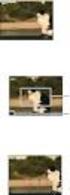 VKLIK! Inhoud Basishandelingen Functies voor opnemen gebruiken Digitale camera Cyber-shot-handboek DSC-W80/W85/W90 Lees dit handboek, de "Gebruiksaanwijzing" en de "Geavanceerde Cyber-shot-handleiding"
VKLIK! Inhoud Basishandelingen Functies voor opnemen gebruiken Digitale camera Cyber-shot-handboek DSC-W80/W85/W90 Lees dit handboek, de "Gebruiksaanwijzing" en de "Geavanceerde Cyber-shot-handleiding"
Cyber-shot-handboek DSC-T50. Inhoud. Index VKLIK!
 VKLIK! Inhoud Basishandelingen Geavanceerde handelingen Het menu gebruiken Digitale camera Cyber-shot-handboek DSC-T50 Voordat u het apparaat gebruikt, moet u dit handboek en de "Gebruiksaanwijzing" zorgvuldig
VKLIK! Inhoud Basishandelingen Geavanceerde handelingen Het menu gebruiken Digitale camera Cyber-shot-handboek DSC-T50 Voordat u het apparaat gebruikt, moet u dit handboek en de "Gebruiksaanwijzing" zorgvuldig
Cyber-shot-handboek DSC-S930. Inhoud. Index VKLIK!
 VKLIK! Inhoud Basishandelingen De opnamefuncties gebruiken Digitale camera Cyber-shot-handboek DSC-S930 Lees dit handboek, de "Gebruiksaanwijzing" en de "Geavanceerde Cyber-shot-handleiding" aandachtig
VKLIK! Inhoud Basishandelingen De opnamefuncties gebruiken Digitale camera Cyber-shot-handboek DSC-S930 Lees dit handboek, de "Gebruiksaanwijzing" en de "Geavanceerde Cyber-shot-handleiding" aandachtig
Cyber-shot-handboek DSC-S650/S700. Inhoud. Index VKLIK!
 VKLIK! Inhoud Basishandelingen Het menu gebruiken Digitale camera Cyber-shot-handboek DSC-S650/S700 Lees dit handboek en de "Gebruiksaanwijzing" aandachtig door voordat u het apparaat gebruikt. Bewaar
VKLIK! Inhoud Basishandelingen Het menu gebruiken Digitale camera Cyber-shot-handboek DSC-S650/S700 Lees dit handboek en de "Gebruiksaanwijzing" aandachtig door voordat u het apparaat gebruikt. Bewaar
Cyber-shot-handboek DSC-H50. Inhoud. Index VKLIK!
 VKLIK! Inhoud Basishandelingen De opnamefuncties gebruiken Digitale camera Cyber-shot-handboek DSC-H50 Lees dit handboek, de "Gebruiksaanwijzing" en de "Geavanceerde Cyber-shot-handleiding" aandachtig
VKLIK! Inhoud Basishandelingen De opnamefuncties gebruiken Digitale camera Cyber-shot-handboek DSC-H50 Lees dit handboek, de "Gebruiksaanwijzing" en de "Geavanceerde Cyber-shot-handleiding" aandachtig
Inhoudsopgave. Zoeken op. bediening. Zoeken op MENU/ Instellingen. Index. Cyber-shot-handboek DSC-W320/W Sony Corporation (1)
 MENU/ Cyber-shot-handboek DSC-W320/W330 2010 Sony Corporation 4-166-049-72(1) NL Dit handboek gebruiken Klik op een knop rechts bovenaan om naar de overeenstemmende pagina te gaan. Dat is handig als u
MENU/ Cyber-shot-handboek DSC-W320/W330 2010 Sony Corporation 4-166-049-72(1) NL Dit handboek gebruiken Klik op een knop rechts bovenaan om naar de overeenstemmende pagina te gaan. Dat is handig als u
DSC-W210/W215/W220/W230. Cyber-shot-handboek. Inhoud. Index. Basisbedieningen. De opnamefuncties gebruiken. De weergavefuncties gebruiken
 Inhoud Basisbedieningen De opnamefuncties gebruiken De weergavefuncties gebruiken De instellingen veranderen Beelden weergeven op een televisie De camera met uw computer gebruiken Stilstaande beelden afdrukken
Inhoud Basisbedieningen De opnamefuncties gebruiken De weergavefuncties gebruiken De instellingen veranderen Beelden weergeven op een televisie De camera met uw computer gebruiken Stilstaande beelden afdrukken
Inhoud. Zoeken op. bediening. Zoeken in MENU/ Instellingen. Index. Cyber-shot-handboek DSC-W180/W Sony Corporation (1)
 Cyber-shot-handboek DSC-W180/W190 2009 Sony Corporation 4-143-374-72(1) NL Gebruik van dit handboek Klik op een toets in de rechterbovenhoek om naar de betreffende pagina te verspringen. Dit is handig
Cyber-shot-handboek DSC-W180/W190 2009 Sony Corporation 4-143-374-72(1) NL Gebruik van dit handboek Klik op een toets in de rechterbovenhoek om naar de betreffende pagina te verspringen. Dit is handig
Inhoud. Zoeken op. bediening. Zoeken op MENU/ instellingen. Index. Cyber-shot-handboek DSC-H Sony Corporation (1)
 MENU/ Cyber-shot-handboek DSC-H20 2009 Sony Corporation 4-133-901-71(1) NL Dit handboek gebruiken Klik op een knop rechts bovenaan om naar de overeenstemmende pagina te gaan. Dat is handig als u zoekt
MENU/ Cyber-shot-handboek DSC-H20 2009 Sony Corporation 4-133-901-71(1) NL Dit handboek gebruiken Klik op een knop rechts bovenaan om naar de overeenstemmende pagina te gaan. Dat is handig als u zoekt
Inhoud. Zoeken op. bediening. Zoeken op MENU/ instellingen. Index. Cyber-shot handboek DSC-W350/W360/W380/W390. 2010 Sony Corporation 4-162-397-71(1)
 MENU/ Cyber-shot handboek DSC-W350/W360/W380/W390 2010 Sony Corporation 4-162-397-71(1) NL Dit handboek gebruiken Klik op een knop rechts bovenaan om naar de overeenstemmende pagina te gaan. Dat is handig
MENU/ Cyber-shot handboek DSC-W350/W360/W380/W390 2010 Sony Corporation 4-162-397-71(1) NL Dit handboek gebruiken Klik op een knop rechts bovenaan om naar de overeenstemmende pagina te gaan. Dat is handig
Inhoud. Zoeken op. bediening. Zoeken in MENU/ Instellingen. Index. Cyber-shot-handboek DSC-S2000/S Sony Corporation (1)
 Cyber-shot-handboek DSC-S2000/S2100 2010 Sony Corporation 4-166-207-71(1) NL Gebruik van dit handboek Klik op een toets in de rechterbovenhoek om naar de betreffende pagina te verspringen. Dit is handig
Cyber-shot-handboek DSC-S2000/S2100 2010 Sony Corporation 4-166-207-71(1) NL Gebruik van dit handboek Klik op een toets in de rechterbovenhoek om naar de betreffende pagina te verspringen. Dit is handig
Handboek voor camera voor delen via internet
 VKLIK! Inhoud Aan de slag Basishandelingen Handboek voor camera voor delen via internet NSC-GC1/GC3 Functies voor opnemen gebruiken Functies voor weergeven gebruiken De instellingen aanpassen Beelden bekijken
VKLIK! Inhoud Aan de slag Basishandelingen Handboek voor camera voor delen via internet NSC-GC1/GC3 Functies voor opnemen gebruiken Functies voor weergeven gebruiken De instellingen aanpassen Beelden bekijken
Cyber-shot-handboek DSC-T500. Inhoud. Index VKLIK!
 VKLIK! Inhoud Basisbedieningen De opnamefuncties gebruiken Digitale camera Cyber-shot-handboek DSC-T500 Alvorens het apparaat te bedienen, leest u dit handboek, de "Gebruiksaanwijzing" en de "Geavanceerde
VKLIK! Inhoud Basisbedieningen De opnamefuncties gebruiken Digitale camera Cyber-shot-handboek DSC-T500 Alvorens het apparaat te bedienen, leest u dit handboek, de "Gebruiksaanwijzing" en de "Geavanceerde
Cyber-shot-handboek DSC-T300. Inhoud. Index VKLIK!
 VKLIK! Inhoud Basisbedieningen De opnamefuncties gebruiken Digitale camera Cyber-shot-handboek DSC-T300 Alvorens het apparaat te bedienen, leest u dit handboek, de "Gebruiksaanwijzing" en de "Geavanceerde
VKLIK! Inhoud Basisbedieningen De opnamefuncties gebruiken Digitale camera Cyber-shot-handboek DSC-T300 Alvorens het apparaat te bedienen, leest u dit handboek, de "Gebruiksaanwijzing" en de "Geavanceerde
Inhoud. Zoeken op. bediening. Zoeken in MENU/ Instellingen. Index. Cyber-shot-handboek DSC-W Sony Corporation (1)
 Cyber-shot-handboek DSC-W310 2010 Sony Corporation 4-169-313-72(1) NL Gebruik van dit handboek Klik op een toets in de rechterbovenhoek om naar de betreffende pagina te verspringen. Dit is handig wanneer
Cyber-shot-handboek DSC-W310 2010 Sony Corporation 4-169-313-72(1) NL Gebruik van dit handboek Klik op een toets in de rechterbovenhoek om naar de betreffende pagina te verspringen. Dit is handig wanneer
Cyber-shot-handboek DSC-N2. Inhoud. Index VKLIK!
 VKLIK! Inhoud Basisbedieningen Geavanceerde bedieningen Het menu gebruiken Digitale camera Cyber-shot-handboek DSC-N2 Alvorens het apparaat te bedienen, leest u dit handboek en de "Gebruiksaanwijzing"
VKLIK! Inhoud Basisbedieningen Geavanceerde bedieningen Het menu gebruiken Digitale camera Cyber-shot-handboek DSC-N2 Alvorens het apparaat te bedienen, leest u dit handboek en de "Gebruiksaanwijzing"
Handleiding voor draagbare HD Snap-camera
 VKLIK! Inhoudsopgave Aan de slag Basishandelingen Handleiding voor draagbare HD Snap-camera MHS-CM1/CM3 Opnamefuncties gebruiken Weergavefuncties gebruiken De instellingen aanpassen Beelden bekijken op
VKLIK! Inhoudsopgave Aan de slag Basishandelingen Handleiding voor draagbare HD Snap-camera MHS-CM1/CM3 Opnamefuncties gebruiken Weergavefuncties gebruiken De instellingen aanpassen Beelden bekijken op
Inhoudsopgave. Zoeken op. bediening. Zoeken op MENU/ Instellingen. Index. Cyber-shot-handboek DSC-H Sony Corporation (1)
 MENU/ Cyber-shot-handboek DSC-H55 2010 Sony Corporation 4-172-679-72(1) NL Dit handboek gebruiken Klik op een knop rechts bovenaan om naar de overeenstemmende pagina te gaan. Dat is handig als u zoekt
MENU/ Cyber-shot-handboek DSC-H55 2010 Sony Corporation 4-172-679-72(1) NL Dit handboek gebruiken Klik op een knop rechts bovenaan om naar de overeenstemmende pagina te gaan. Dat is handig als u zoekt
Cyber-shot-handboek DSC-G1. Inhoud. Index VKLIK!
 VKLIK! Inhoud Basisbedieningen De opnamefuncties gebruiken De weergavefuncties gebruiken Digitale camera Cyber-shot-handboek DSC-G1 Alvorens het apparaat te bedienen, leest u dit handboek en de "Gebruiksaanwijzing"
VKLIK! Inhoud Basisbedieningen De opnamefuncties gebruiken De weergavefuncties gebruiken Digitale camera Cyber-shot-handboek DSC-G1 Alvorens het apparaat te bedienen, leest u dit handboek en de "Gebruiksaanwijzing"
Inhoud. Zoeken op. bediening. Zoeken op MENU/ instellingen. Index. Cyber-shot handboek DSC-W Sony Corporation (1)
 MENU/ Cyber-shot handboek DSC-W370 2010 Sony Corporation 4-176-667-72(1) NL Dit handboek gebruiken Klik op een knop rechts bovenaan om naar de overeenstemmende pagina te gaan. Dat is handig als u zoekt
MENU/ Cyber-shot handboek DSC-W370 2010 Sony Corporation 4-176-667-72(1) NL Dit handboek gebruiken Klik op een knop rechts bovenaan om naar de overeenstemmende pagina te gaan. Dat is handig als u zoekt
Inhoudsopgave. Zoeken op. bediening. Zoeken op MENU/ Instellingen. Index. Cyber-shot-handboek DSC-HX5/HX5V/HX5C. 2010 Sony Corporation 4-172-668-72(1)
 MENU/ Cyber-shot-handboek DSC-HX5/HX5V/HX5C 2010 Sony Corporation 4-172-668-72(1) NL Dit handboek gebruiken Klik op een knop rechts bovenaan om naar de overeenstemmende pagina te gaan. Dat is handig als
MENU/ Cyber-shot-handboek DSC-HX5/HX5V/HX5C 2010 Sony Corporation 4-172-668-72(1) NL Dit handboek gebruiken Klik op een knop rechts bovenaan om naar de overeenstemmende pagina te gaan. Dat is handig als
Handleiding voor draagbare HD Snap-camera
 VKLIK! Inhoudsopgave Aan de slag Basishandelingen Handleiding voor draagbare HD Snap-camera MHS-PM1 Opnamefuncties gebruiken Weergavefuncties gebruiken De instellingen aanpassen Beelden bekijken op een
VKLIK! Inhoudsopgave Aan de slag Basishandelingen Handleiding voor draagbare HD Snap-camera MHS-PM1 Opnamefuncties gebruiken Weergavefuncties gebruiken De instellingen aanpassen Beelden bekijken op een
Cyber-shot-handboek DSC-T10. Inhoud. Index VKLIK!
 VKLIK! Inhoud Basishandelingen Het menu gebruiken Digital Still Camera Cyber-shot-handboek DSC-T10 Lees dit Handboek en de "Gebruiksaanwijzing" aandachtig door voordat u het apparaat gebruikt. Bewaar deze
VKLIK! Inhoud Basishandelingen Het menu gebruiken Digital Still Camera Cyber-shot-handboek DSC-T10 Lees dit Handboek en de "Gebruiksaanwijzing" aandachtig door voordat u het apparaat gebruikt. Bewaar deze
Cyber-shot-handboek DSC-S500. De camera leren gebruiken. Digital Still Camera. Digital Still Camera. Het menu gebruiken. Het Setup-scherm gebruiken
 De camera leren gebruiken Het menu gebruiken Digital Still Camera Cyber-shot-handboek Het Setup-scherm gebruiken De camera met uw computer gebruiken DSC-S500 Stilstaande beelden afdrukken Uw camera op
De camera leren gebruiken Het menu gebruiken Digital Still Camera Cyber-shot-handboek Het Setup-scherm gebruiken De camera met uw computer gebruiken DSC-S500 Stilstaande beelden afdrukken Uw camera op
Inhoud. Zoeken op. bediening HOME/MENU. Zoeken in. Index. Cyber-shot-handboek DSC-T77/T Sony Corporation (1)
 Cyber-shot-handboek DSC-T77/T700 2008 Sony Corporation 4-000-946-71(1) NL Gebruik van dit handboek Klik op een toets in de rechterbovenhoek om naar de betreffende pagina te verspringen. Zoeken naar informatie
Cyber-shot-handboek DSC-T77/T700 2008 Sony Corporation 4-000-946-71(1) NL Gebruik van dit handboek Klik op een toets in de rechterbovenhoek om naar de betreffende pagina te verspringen. Zoeken naar informatie
Cyber-shot-handboek DSC-H7/H9. Inhoud. Index VKLIK!
 VKLIK! Inhoud Basishandelingen Functies voor opnemen gebruiken Digitale camera Cyber-shot-handboek DSC-H7/H9 Lees aandachtig dit Handboek, de "Gebruiksaanwijzing" en de "Geavanceerde Cyber-shot-handleiding"
VKLIK! Inhoud Basishandelingen Functies voor opnemen gebruiken Digitale camera Cyber-shot-handboek DSC-H7/H9 Lees aandachtig dit Handboek, de "Gebruiksaanwijzing" en de "Geavanceerde Cyber-shot-handleiding"
Inhoud. Zoeken op. bediening. Zoeken in MENU/ Instellingen. Index. Cyber-shot-handboek DSC-T110/T110D. 2011 Sony Corporation 4-269-981-71(1)
 Cyber-shot-handboek DSC-T110/T110D 2011 Sony Corporation 4-269-981-71(1) NL Gebruik van dit handboek Klik op een toets in de rechterbovenhoek om naar de betreffende pagina te verspringen. Dit is handig
Cyber-shot-handboek DSC-T110/T110D 2011 Sony Corporation 4-269-981-71(1) NL Gebruik van dit handboek Klik op een toets in de rechterbovenhoek om naar de betreffende pagina te verspringen. Dit is handig
2. Monitor schermweergave
 Gebruikshandleiding 1. Productoverzicht 1 1 DISPLAY-knop 2 Led Aan/Uit-knop 3 MODUS-knop 4 VOEDING-knop 5 MENU-knop 6 OMHOOG-knop 7 SD-kaartsleuf 8 Voeding-LED 9 SLUITER-knop 10 USB-bus 11 AV-bus 12 RECHTS/ZELFONTSP
Gebruikshandleiding 1. Productoverzicht 1 1 DISPLAY-knop 2 Led Aan/Uit-knop 3 MODUS-knop 4 VOEDING-knop 5 MENU-knop 6 OMHOOG-knop 7 SD-kaartsleuf 8 Voeding-LED 9 SLUITER-knop 10 USB-bus 11 AV-bus 12 RECHTS/ZELFONTSP
Nederlands. Multifunctionele. Digitale camera. Gebruikershandleiding
 Nederlands Multifunctionele Digitale camera Gebruikershandleiding ii INHOUD DE ONDERDELEN IDENTIFICEREN... 1 PICTOGRAMMEN OP HET LCD-SCHERM... 2 VOORBEREIDING... 2 Batterijen laden... 2 De SD/MMC-kaart
Nederlands Multifunctionele Digitale camera Gebruikershandleiding ii INHOUD DE ONDERDELEN IDENTIFICEREN... 1 PICTOGRAMMEN OP HET LCD-SCHERM... 2 VOORBEREIDING... 2 Batterijen laden... 2 De SD/MMC-kaart
Cyber-shot-handboek DSC-W150/W170. Inhoud. Index VKLIK!
 VKLIK! Inhoud Basishandelingen De opnamefuncties gebruiken Digitale camera Cyber-shot-handboek DSC-W150/W170 Lees dit handboek, de "Gebruiksaanwijzing" en de "Geavanceerde Cyber-shot-handleiding" aandachtig
VKLIK! Inhoud Basishandelingen De opnamefuncties gebruiken Digitale camera Cyber-shot-handboek DSC-W150/W170 Lees dit handboek, de "Gebruiksaanwijzing" en de "Geavanceerde Cyber-shot-handleiding" aandachtig
Inhoud. Zoeken op. bediening. Zoeken in MENU/ Instellingen. Index. Cyber-shot-handboek DSC-WX Sony Corporation (1)
 Cyber-shot-handboek DSC-WX1 2009 Sony Corporation 4-150-180-71(1) NL Gebruik van dit handboek Klik op een toets in de rechterbovenhoek om naar de betreffende pagina te verspringen. Dit is handig wanneer
Cyber-shot-handboek DSC-WX1 2009 Sony Corporation 4-150-180-71(1) NL Gebruik van dit handboek Klik op een toets in de rechterbovenhoek om naar de betreffende pagina te verspringen. Dit is handig wanneer
NEX-3/NEX-5/NEX-5C A-DRG-100-72(1) 2010 Sony Corporation
 NEX-3/NEX-5/NEX-5C De 3D-functies die door deze firmware-update worden geleverd, worden in dit boekje beschreven. Raadpleeg de "Gebruiksaanwijzing" en het "α-handboek" die op de bijgeleverde CD-ROM staan.
NEX-3/NEX-5/NEX-5C De 3D-functies die door deze firmware-update worden geleverd, worden in dit boekje beschreven. Raadpleeg de "Gebruiksaanwijzing" en het "α-handboek" die op de bijgeleverde CD-ROM staan.
GEBRUIKERSHANDLEIDING CDC300
 GEBRUIKERSHANDLEIDING CDC300 Product overzicht 1. TF kaart sleuf 7. HDMI out poort 12. RESET 2. Omhoog knop 8. OK knop 13. Microfoon 3. Menu knop 9. Modus knop 14. Luidspreker 4. Omlaag knop 10. Vergrendeling
GEBRUIKERSHANDLEIDING CDC300 Product overzicht 1. TF kaart sleuf 7. HDMI out poort 12. RESET 2. Omhoog knop 8. OK knop 13. Microfoon 3. Menu knop 9. Modus knop 14. Luidspreker 4. Omlaag knop 10. Vergrendeling
Inhoud. Zoeken op. bediening. Zoeken in MENU/ Instellingen. Index. Cyber-shot-handboek DSC-TX Sony Corporation (1)
 Cyber-shot-handboek DSC-TX1 2009 Sony Corporation 4-148-677-71(1) NL Gebruik van dit handboek Klik op een toets in de rechterbovenhoek om naar de betreffende pagina te verspringen. Dit is handig wanneer
Cyber-shot-handboek DSC-TX1 2009 Sony Corporation 4-148-677-71(1) NL Gebruik van dit handboek Klik op een toets in de rechterbovenhoek om naar de betreffende pagina te verspringen. Dit is handig wanneer
Welkom op deze Fotocursus
 Welkom op deze Fotocursus 1 DIGITALE FOTOCURSUS Fons Strijbosch www.footoos.nl fons@footoos.nl 0653 847682 2 LESONDERDELEN 3 LESONDERDELEN Camera techniek (instellingen) 3 LESONDERDELEN Camera techniek
Welkom op deze Fotocursus 1 DIGITALE FOTOCURSUS Fons Strijbosch www.footoos.nl fons@footoos.nl 0653 847682 2 LESONDERDELEN 3 LESONDERDELEN Camera techniek (instellingen) 3 LESONDERDELEN Camera techniek
DB-2180 Binocular LCD DigiCam Product informatie D E B C
 DB-2180 Binocular LCD DigiCam Product informatie F D E L K J A B C G I NL H A: Verrekijker lens (8 x vaste vergroting) B: Digitale camera lens (8 x vaste vergroting) C: Digitale camera focus draaiknop
DB-2180 Binocular LCD DigiCam Product informatie F D E L K J A B C G I NL H A: Verrekijker lens (8 x vaste vergroting) B: Digitale camera lens (8 x vaste vergroting) C: Digitale camera focus draaiknop
Opdrachten. Druk dit document af en maak hierop aantekeningen tijdens uw fotosessies
 1 Opdrachten In Hoofdstuk 1 De digitale camera en Hoofdstuk 2 Digitaal fotograferen van het Handboek Digitale fotografie en fotobewerking staan opdrachten die u zelf kunt uitvoeren. Als u alle opdrachten
1 Opdrachten In Hoofdstuk 1 De digitale camera en Hoofdstuk 2 Digitaal fotograferen van het Handboek Digitale fotografie en fotobewerking staan opdrachten die u zelf kunt uitvoeren. Als u alle opdrachten
Live weergave op afstand
 Live weergave op afstand RM-LVR1 Dit handboek is een aanvulling op de gebruiksaanwijzing van het toestel. Het introduceert enige toegevoegde of aangepaste functies en beschrijft hun werking. Raadpleeg
Live weergave op afstand RM-LVR1 Dit handboek is een aanvulling op de gebruiksaanwijzing van het toestel. Het introduceert enige toegevoegde of aangepaste functies en beschrijft hun werking. Raadpleeg
http://pdf.crse.com/manuals/4457243711/nl/index.html
 DSC-HX300 http://pdf.crse.com/manuals/4457243711/nl/index.html Hoofdpagina DSC-HX300 Gebruikershandleiding Raadpleeg deze handleiding als zich een probleem voordoet of als u vragen hebt over de camera.
DSC-HX300 http://pdf.crse.com/manuals/4457243711/nl/index.html Hoofdpagina DSC-HX300 Gebruikershandleiding Raadpleeg deze handleiding als zich een probleem voordoet of als u vragen hebt over de camera.
Digital Video. Gebruikershandleiding
 Digital Video Gebruikershandleiding Inhoud Aan de slag Kennismaken met uw Digital Video... 3 Het paneel gebruiken... 5 Voeding... 6 Modi... 7 DV-modus Films opnemen... 11 Video Out... 12 DSC-modus Foto
Digital Video Gebruikershandleiding Inhoud Aan de slag Kennismaken met uw Digital Video... 3 Het paneel gebruiken... 5 Voeding... 6 Modi... 7 DV-modus Films opnemen... 11 Video Out... 12 DSC-modus Foto
Aan de slag met de Easi-Speak
 Aan de slag met de Easi-Speak Zing de sterren van de hemel of neem interessante interviews af! Door het microfoonontwerp is het product erg aantrekkelijk voor kinderen om te gebruiken. Laat uw leerlingen
Aan de slag met de Easi-Speak Zing de sterren van de hemel of neem interessante interviews af! Door het microfoonontwerp is het product erg aantrekkelijk voor kinderen om te gebruiken. Laat uw leerlingen
SLT-A33/SLT-A55/SLT-A55V
 SLT-A33/SLT-A55/SLT-A55V De nieuwe functies die door deze firmware-update worden geboden en de wijze waarop deze worden gebruikt worden hier beschreven. Zie de "Gebruiksaanwijzing". 2011 Sony Corporation
SLT-A33/SLT-A55/SLT-A55V De nieuwe functies die door deze firmware-update worden geboden en de wijze waarop deze worden gebruikt worden hier beschreven. Zie de "Gebruiksaanwijzing". 2011 Sony Corporation
Inhoudsopgave Aan de slag met de camera 2 Productweergaven, functies 17 Meer camerafuncties 19 Cameraproblemen oplossen 23 Bijlage 24
 Inhoudsopgave Aan de slag met de camera 2 De batterij plaatsen en opladen 2 Een MICROSD- of SDHC-kaart (accessoire) gebruiken 5 De camera inschakelen 6 De taal, datum en tijd instellen 7 Een foto of video
Inhoudsopgave Aan de slag met de camera 2 De batterij plaatsen en opladen 2 Een MICROSD- of SDHC-kaart (accessoire) gebruiken 5 De camera inschakelen 6 De taal, datum en tijd instellen 7 Een foto of video
sweex_jb000040_man_nl 21-09-2004 17:34 Page 1 Nederlandse versie 2
 sweex_jb000040_man_nl 21-09-2004 17:34 Page 1 Index 2 1 sweex_jb000040_man_nl 21-09-2004 17:34 Page 2 Bovenkant van de Digitale Camera 1. Power Druk gedurende één seconde op de Power-knop om de digitale
sweex_jb000040_man_nl 21-09-2004 17:34 Page 1 Index 2 1 sweex_jb000040_man_nl 21-09-2004 17:34 Page 2 Bovenkant van de Digitale Camera 1. Power Druk gedurende één seconde op de Power-knop om de digitale
Nieuwe Functies. Versie 3.00
 Nieuwe Functies Versie 3.00 Functies die zijn toegevoegd of gewijzigd als gevolg van firmware-updates kunnen mogelijk niet langer overeenkomen met de beschrijvingen in de documentatie die is meegeleverd
Nieuwe Functies Versie 3.00 Functies die zijn toegevoegd of gewijzigd als gevolg van firmware-updates kunnen mogelijk niet langer overeenkomen met de beschrijvingen in de documentatie die is meegeleverd
Fotografie: van opname tot archivering deel 1. Bruno Vandermeulen
 Fotografie: van opname tot archivering deel 1 Bruno Vandermeulen 6 7 8 9 10 11 12 1 3 Wat is een camera? Zwarte doos: camera obscura Sensor Sluiter Objectief Diafragma Sensor Pixels Grootte 15 16 Camera
Fotografie: van opname tot archivering deel 1 Bruno Vandermeulen 6 7 8 9 10 11 12 1 3 Wat is een camera? Zwarte doos: camera obscura Sensor Sluiter Objectief Diafragma Sensor Pixels Grootte 15 16 Camera
Deel 1 Uw camera en de techniek van het fotograferen
 Inhoudsopgave Voorwoord... 7 Nieuwsbrief... 8 Introductie Visual Steps... 8 Wat heeft u nodig?... 9 Systeemeisen ArcSoft PhotoStudio Darkroom 2... 9 Hoe werkt u met dit boek?... 10 Uw voorkennis... 11
Inhoudsopgave Voorwoord... 7 Nieuwsbrief... 8 Introductie Visual Steps... 8 Wat heeft u nodig?... 9 Systeemeisen ArcSoft PhotoStudio Darkroom 2... 9 Hoe werkt u met dit boek?... 10 Uw voorkennis... 11
Bij de meeste camera s is de keuze van de belichtingsregelingen met een zogenaamd programmakeuzewiel
 Belichtingsregelingen: Basisgebruik Bij de meeste camera s is de keuze van de belichtingsregelingen met een zogenaamd programmakeuzewiel I uitgevoerd. De uitleg over functies wordt in twee delen gebracht,
Belichtingsregelingen: Basisgebruik Bij de meeste camera s is de keuze van de belichtingsregelingen met een zogenaamd programmakeuzewiel I uitgevoerd. De uitleg over functies wordt in twee delen gebracht,
Digitale Video. Gebruikershandleiding
 Digitale Video Gebruikershandleiding Nl 2 Inhoud Aan de slag Kennismaken met uw digitale video... 3 Het paneel gebruiken... 4 Aan-/uitzetten... 5 Modi... 6 Modusschakelaar... 7 Modus Movie Films opnemen...
Digitale Video Gebruikershandleiding Nl 2 Inhoud Aan de slag Kennismaken met uw digitale video... 3 Het paneel gebruiken... 4 Aan-/uitzetten... 5 Modi... 6 Modusschakelaar... 7 Modus Movie Films opnemen...
I. Specificaties. II Toetsen en bediening
 I. Specificaties Afmetingen Gewicht Scherm Audioformaat Accu Play time Geheugen 77 52 11mm (W*H*D) 79g 1,3inch OLED-scherm MP3: bitrate 8Kbps-320Kbps WMA: bitrate 5Kbps-384Kbps FLAC:samplingrate 8KHz-48KHz,16bit
I. Specificaties Afmetingen Gewicht Scherm Audioformaat Accu Play time Geheugen 77 52 11mm (W*H*D) 79g 1,3inch OLED-scherm MP3: bitrate 8Kbps-320Kbps WMA: bitrate 5Kbps-384Kbps FLAC:samplingrate 8KHz-48KHz,16bit
Boven- en Zijaanzicht
 Snelstartgids Boven- en Zijaanzicht Sluiterknop OLED Scherm Aan/Uit en Modus Knop Aan/Uit en Status LED lampje 1 HDMI Poort Micro SD Kaartsleuf Luidspreker Aan/Uit, Status en Batterij LED lampje 2 Lens
Snelstartgids Boven- en Zijaanzicht Sluiterknop OLED Scherm Aan/Uit en Modus Knop Aan/Uit en Status LED lampje 1 HDMI Poort Micro SD Kaartsleuf Luidspreker Aan/Uit, Status en Batterij LED lampje 2 Lens
1 1. Open de batterijklep.
 PRODUCTINFORMATIE Voorkant Achterkant Bovenkant 1. Zelfontspanner LED 2. Flits 3. Lens 4. Bevestigingsoog voor de draagriem 1. Mode-knop 2. Functieknop 3. Bevestigingspunt statief 4. TFT LCD-scherm 1.
PRODUCTINFORMATIE Voorkant Achterkant Bovenkant 1. Zelfontspanner LED 2. Flits 3. Lens 4. Bevestigingsoog voor de draagriem 1. Mode-knop 2. Functieknop 3. Bevestigingspunt statief 4. TFT LCD-scherm 1.
NEX-3/5/5C/C3 NEX-VG10/VG10E
 NEX-3/5/5C/C3 NEX-VG10/VG10E Hier vindt u een overzicht van en een toelichting op de nieuwe functies van deze firmware-update. Raadpleeg de Gebruiksaanwijzing van uw camera/camcorder en LA-EA2 Montage-adapter
NEX-3/5/5C/C3 NEX-VG10/VG10E Hier vindt u een overzicht van en een toelichting op de nieuwe functies van deze firmware-update. Raadpleeg de Gebruiksaanwijzing van uw camera/camcorder en LA-EA2 Montage-adapter
Nieuwe Functies. Versie 4.10
 Nieuwe Functies Versie 4.10 Functies die zijn toegevoegd of gewijzigd als gevolg van firmware-updates kunnen mogelijk niet langer overeenkomen met de beschrijvingen in de documentatie die is meegeleverd
Nieuwe Functies Versie 4.10 Functies die zijn toegevoegd of gewijzigd als gevolg van firmware-updates kunnen mogelijk niet langer overeenkomen met de beschrijvingen in de documentatie die is meegeleverd
Welkom bij de Picture Package Producer 2. Picture Package Producer 2 starten en afsluiten. Stap 1: Beelden selecteren
 Welkom bij de Picture Package Producer 2 Picture Package Producer 2 starten en afsluiten Stap 1: Beelden selecteren Stap 2: Geselecteerde beelden controleren Stap 3: Voorbereidingen treffen om een korte
Welkom bij de Picture Package Producer 2 Picture Package Producer 2 starten en afsluiten Stap 1: Beelden selecteren Stap 2: Geselecteerde beelden controleren Stap 3: Voorbereidingen treffen om een korte
Inhoud. Zoeken op. bediening. Zoeken in MENU/ Instellingen. Index. Cyber-shot-handboek DSC-T99/T99D/T99C/T99DC Sony Corporation (1)
 Cyber-shot-handboek DSC-T99/T99D/T99C/T99DC 2010 Sony Corporation 4-198-779-71(1) NL Gebruik van dit handboek Klik op een toets in de rechterbovenhoek om naar de betreffende pagina te verspringen. Dit
Cyber-shot-handboek DSC-T99/T99D/T99C/T99DC 2010 Sony Corporation 4-198-779-71(1) NL Gebruik van dit handboek Klik op een toets in de rechterbovenhoek om naar de betreffende pagina te verspringen. Dit
Welkom bij de Picture Package Producer 2
 Handleiding voor Picture Package Producer2 Welkom bij de Picture Package Producer 2 Welkom bij de Picture Package Producer 2 Picture Package Producer 2 starten en afsluiten Stap 1: Beelden selecteren Stap
Handleiding voor Picture Package Producer2 Welkom bij de Picture Package Producer 2 Welkom bij de Picture Package Producer 2 Picture Package Producer 2 starten en afsluiten Stap 1: Beelden selecteren Stap
HANDMATIG FOTOGRAFEREN
 W W W. K L E I N E D R O M E R S. N L 2 0 1 8 K L E I N E D R O M E R S EBOOK HANDMATIG FOTOGRAFEREN Ligt jouw camera ook meer stof te verzamelen dan foto s? Dan wordt het tijd voor verandering, want die
W W W. K L E I N E D R O M E R S. N L 2 0 1 8 K L E I N E D R O M E R S EBOOK HANDMATIG FOTOGRAFEREN Ligt jouw camera ook meer stof te verzamelen dan foto s? Dan wordt het tijd voor verandering, want die
Handleiding firmware-update voor Cyber-shot digitale fotocamera's van Sony- DSC-T1
 Handleiding firmware-update voor Cyber-shot digitale fotocamera's van Sony- DSC-T1 De term "Firmware" verwijst naar de software in uw Cyber-shot camera. U kunt deze software bijwerken om problemen op te
Handleiding firmware-update voor Cyber-shot digitale fotocamera's van Sony- DSC-T1 De term "Firmware" verwijst naar de software in uw Cyber-shot camera. U kunt deze software bijwerken om problemen op te
Inhoudsopgave. Zoeken op. bediening. Zoeken op MENU/ instellingen. Index. Cyber-shot-handboek DSC-HX Sony Corporation (1)
 MENU/ Cyber-shot-handboek DSC-HX1 2009 Sony Corporation 4-132-054-71(1) NL Dit handboek gebruiken Klik op een knop rechts bovenaan om naar de overeenstemmende pagina te gaan. Dat is handig als u zoekt
MENU/ Cyber-shot-handboek DSC-HX1 2009 Sony Corporation 4-132-054-71(1) NL Dit handboek gebruiken Klik op een knop rechts bovenaan om naar de overeenstemmende pagina te gaan. Dat is handig als u zoekt
De mogelijkheden van de Image Data Converter
 De mogelijkheden van de Image Data Converter Welkom bij de Image Data Converter Ver.1.5, de software waarmee u een fotobestand in de RAW-indeling (SRF-indeling) (in deze handleiding RAW-bestand genoemd)
De mogelijkheden van de Image Data Converter Welkom bij de Image Data Converter Ver.1.5, de software waarmee u een fotobestand in de RAW-indeling (SRF-indeling) (in deze handleiding RAW-bestand genoemd)
Inhoud. Voorbereiding... 2 Batterijen laden... 2 De draagriem vastmaken... 3 De SD/MMC-kaart plaatsen... 3
 NL De onderdelen identificeren Inhoud Voorbereiding... 2 Batterijen laden... 2 De draagriem vastmaken... 3 De SD/MMC-kaart plaatsen... 3 Camera-instellingen Opnamemodus... 4 knop Resolutie... 4 knop Flitser...
NL De onderdelen identificeren Inhoud Voorbereiding... 2 Batterijen laden... 2 De draagriem vastmaken... 3 De SD/MMC-kaart plaatsen... 3 Camera-instellingen Opnamemodus... 4 knop Resolutie... 4 knop Flitser...
Gebruiksaanwijzing GPS car cam
 Gebruiksaanwijzing GPS car cam productomschrijving Dit product is ontwikkeld met de nieuwste wetenschap en technologie om een high- definition camcorder te ontwerpen. Het wordt niet alleen gebruikt als
Gebruiksaanwijzing GPS car cam productomschrijving Dit product is ontwikkeld met de nieuwste wetenschap en technologie om een high- definition camcorder te ontwerpen. Het wordt niet alleen gebruikt als
Nieuwe Functies. Versie 2.00
 Nieuwe Functies Versie 2.00 Functies die zijn toegevoegd of gewijzigd als gevolg van firmware-updates kunnen mogelijk niet langer overeenkomen met de beschrijvingen in de documentatie die is meegeleverd
Nieuwe Functies Versie 2.00 Functies die zijn toegevoegd of gewijzigd als gevolg van firmware-updates kunnen mogelijk niet langer overeenkomen met de beschrijvingen in de documentatie die is meegeleverd
Onboard auto camera Caméra embarquée
 Onboard auto camera Caméra embarquée ONBOARD CAR CAMERA ONBOARD-KFZ-KAMERA up to 32GB Video format Movie 2.0 LCD Screen Low illumination for night operation High speed recording quick response for light
Onboard auto camera Caméra embarquée ONBOARD CAR CAMERA ONBOARD-KFZ-KAMERA up to 32GB Video format Movie 2.0 LCD Screen Low illumination for night operation High speed recording quick response for light
Gebruikshandleiding 1
 Gebruikshandleiding 1 Dank u voor de aanschaf van de GoXtreme WiFi actiecamera. Lees alvorens dit product in gebruik te nemen deze gebruikshandleiding zorgvuldig door om het gebruik te optimaliseren en
Gebruikshandleiding 1 Dank u voor de aanschaf van de GoXtreme WiFi actiecamera. Lees alvorens dit product in gebruik te nemen deze gebruikshandleiding zorgvuldig door om het gebruik te optimaliseren en
Stilstaande beelden afdrukken met een PictBridge-printer
 Stilstaande beelden met een PictBridge-printer U kunt de beelden die u met uw camera hebt opgenomen gemakkelijk zonder gebruik te maken van een computer, op een PictBridge-compatibele printer. Door een
Stilstaande beelden met een PictBridge-printer U kunt de beelden die u met uw camera hebt opgenomen gemakkelijk zonder gebruik te maken van een computer, op een PictBridge-compatibele printer. Door een
SONY ALPHA ILCE mm ZWART 469,99. Kenmerken. Artikelcode : SOILCE5100LB
 SONY ALPHA ILCE-5100 16-50mm ZWART Artikelcode : SOILCE5100LB Sony ILCE-5100L. Cameratype: MILC, Megapixels: 24,3 MP, Type beeldsensor: CMOS, Maximale beeldresolutie: 6000 x 4000 Pixels. ISO gevoeligheid
SONY ALPHA ILCE-5100 16-50mm ZWART Artikelcode : SOILCE5100LB Sony ILCE-5100L. Cameratype: MILC, Megapixels: 24,3 MP, Type beeldsensor: CMOS, Maximale beeldresolutie: 6000 x 4000 Pixels. ISO gevoeligheid
Bronvermelding: www.allesoverhetaquarium.nl
 ! Bronvermelding: www.allesoverhetaquarium.nl!! Het maken van aquarium foto's Voor veel mensen met een aquarium komt er een tijd dat men er foto's van wil maken om het behaalde resultaat voor altijd vast
! Bronvermelding: www.allesoverhetaquarium.nl!! Het maken van aquarium foto's Voor veel mensen met een aquarium komt er een tijd dat men er foto's van wil maken om het behaalde resultaat voor altijd vast
Introductiehandleiding NEDERLANDS CEL-SV7CA280
 Introductiehandleiding NEDERLANDS CEL-SV7CA280 Inhoud van de verpakking Controleer, voordat u de camera in gebruik neemt, of de verpakking de onderstaande onderdelen bevat. Indien er iets ontbreekt, kunt
Introductiehandleiding NEDERLANDS CEL-SV7CA280 Inhoud van de verpakking Controleer, voordat u de camera in gebruik neemt, of de verpakking de onderstaande onderdelen bevat. Indien er iets ontbreekt, kunt
De voordelen van de belichtingsregelingen onder creatief gebruik zijn in de meeste gevallen een juist belichte en creatievere foto.
 Belichtingsregelingen: Creatief gebruik Dit tweede deel, over het programmakeuzewiel, behandelt het creatief gebruik van belichtingsregelingen. Deze geavanceerde belichtingsregelingen zijn tegenwoordig
Belichtingsregelingen: Creatief gebruik Dit tweede deel, over het programmakeuzewiel, behandelt het creatief gebruik van belichtingsregelingen. Deze geavanceerde belichtingsregelingen zijn tegenwoordig
GEBRUIKERSHANDLEIDING
 GEBRUIKERSHANDLEIDING 1. Onderdelen van de camcorder 1: Preview-knop 2: Menuknop 3: LCD-scherm 4: HDMI-aansluiting 5: Moduswiel 6: Vermogen LED 7: Sluiterknop 8: Opladen LED 9: Omhoog/Belichtingsknop 10:
GEBRUIKERSHANDLEIDING 1. Onderdelen van de camcorder 1: Preview-knop 2: Menuknop 3: LCD-scherm 4: HDMI-aansluiting 5: Moduswiel 6: Vermogen LED 7: Sluiterknop 8: Opladen LED 9: Omhoog/Belichtingsknop 10:
Nieuwe Functies BL B00
 Nieuwe Functies Versie 2.00 Functies die zijn toegevoegd of gewijzigd als gevolg van firmware-updates kunnen mogelijk niet langer overeenkomen met de beschrijvingen in de documentatie die is meegeleverd
Nieuwe Functies Versie 2.00 Functies die zijn toegevoegd of gewijzigd als gevolg van firmware-updates kunnen mogelijk niet langer overeenkomen met de beschrijvingen in de documentatie die is meegeleverd
Inhoud. Voorbereiding... 2 Batterijen laden... 2 De draagriem vastmaken... 3 De SD/MMC-kaart plaatsen... 3
 NL De onderdelen identificeren Inhoud Voorbereiding... 2 Batterijen laden... 2 De draagriem vastmaken... 3 De SD/MMC-kaart plaatsen... 3 Camera-instellingen Opnamemodus... 4 knop Resolutie... 4 knop Flitser...
NL De onderdelen identificeren Inhoud Voorbereiding... 2 Batterijen laden... 2 De draagriem vastmaken... 3 De SD/MMC-kaart plaatsen... 3 Camera-instellingen Opnamemodus... 4 knop Resolutie... 4 knop Flitser...
Personen bij weinig licht
 Personen bij weinig licht Camera in auto-stand: van zodra er iets minder licht is, klapt de interne flits open en gaat deze af Flitslicht is soms nuttig (zie volgend thema), maar vaak krijg je betere resultaten
Personen bij weinig licht Camera in auto-stand: van zodra er iets minder licht is, klapt de interne flits open en gaat deze af Flitslicht is soms nuttig (zie volgend thema), maar vaak krijg je betere resultaten
HET MODELNUMMER FIESTA2. Mp3 speler met luidspreker. Instructiehandleiding
 Mp3 speler met luidspreker HET MODELNUMMER FIESTA2 Instructiehandleiding Lees deze instructies svp goed door alvorens dit apparaat in gebruik te nemen. NL Gebruiksaanwijzing TOETS AANDUIDINGEN 9 1 3 2
Mp3 speler met luidspreker HET MODELNUMMER FIESTA2 Instructiehandleiding Lees deze instructies svp goed door alvorens dit apparaat in gebruik te nemen. NL Gebruiksaanwijzing TOETS AANDUIDINGEN 9 1 3 2
DENVER DPF-721 Gebruikershandleiding. Digitale Fotolijst
 DENVER DPF-721 Gebruikershandleiding Digitale Fotolijst WAARSCHUWING De kabel van de voedingsadapter en de uitschakelinrichting moeten altijd gemakkelijk te bedienen zijn. 1 Inleiding Gefeliciteerd met
DENVER DPF-721 Gebruikershandleiding Digitale Fotolijst WAARSCHUWING De kabel van de voedingsadapter en de uitschakelinrichting moeten altijd gemakkelijk te bedienen zijn. 1 Inleiding Gefeliciteerd met
ILCE-QX1/DSC-QX30. Gebruik. Over deze camera. Vóór gebruik. Namen van de onderdelen. De accu opladen. Stroom leveren. Een geheugenkaart plaatsen
 Digitale camera met verwisselbare lens/digitale camera ILCE-QX1/DSC-QX30 Gebruik Over deze camera Namen van de onderdelen Namen van onderdelen (ILCE-QX1) [1] Namen van onderdelen (E PZ 16-50mm F3.5-5.6
Digitale camera met verwisselbare lens/digitale camera ILCE-QX1/DSC-QX30 Gebruik Over deze camera Namen van de onderdelen Namen van onderdelen (ILCE-QX1) [1] Namen van onderdelen (E PZ 16-50mm F3.5-5.6
Introductiehandleiding NEDERLANDS CEL-SV5TA280
 Introductiehandleiding NEDERLANDS CEL-SV5TA280 Inhoud van de verpakking Controleer, voordat u de camera in gebruik neemt, of de verpakking de onderstaande onderdelen bevat. Indien er iets ontbreekt, kunt
Introductiehandleiding NEDERLANDS CEL-SV5TA280 Inhoud van de verpakking Controleer, voordat u de camera in gebruik neemt, of de verpakking de onderstaande onderdelen bevat. Indien er iets ontbreekt, kunt
CCT-1301 GEBRUIKSHANDLEIDING
 CCT-1301 GEBRUIKSHANDLEIDING www.facebook.com/denverelectronics DUT-1 1.Sluiter 2.Luidspreker 3.AAN/UIT 4.USB-poort 5.Micro SD-kaartsleuf 6.Lens 7.Indicatielampje Opladen 8.Indicatielampje Bezig 9.Cover
CCT-1301 GEBRUIKSHANDLEIDING www.facebook.com/denverelectronics DUT-1 1.Sluiter 2.Luidspreker 3.AAN/UIT 4.USB-poort 5.Micro SD-kaartsleuf 6.Lens 7.Indicatielampje Opladen 8.Indicatielampje Bezig 9.Cover
Gebruikershandleiding
 HD Auto Video Recorder Gebruikershandleiding Krijg de beste functies uit uw camcorder Lees de handleiding vóór het gebruik 2.7- inch LTPS TFT LCD HD 720P 120 graden Super Groothoeklens Beste gebruikers:
HD Auto Video Recorder Gebruikershandleiding Krijg de beste functies uit uw camcorder Lees de handleiding vóór het gebruik 2.7- inch LTPS TFT LCD HD 720P 120 graden Super Groothoeklens Beste gebruikers:
SONY ALPHA ILCE7B BODY 914,00. Kenmerken. Artikelcode : SPILCE7B
 SONY ALPHA ILCE7B BODY Artikelcode : SPILCE7B Sony ILCE-7. Cameratype: MILC body, Megapixels: 24,3 MP, Type beeldsensor: CMOS, Maximale beeldresolutie: 6000 x 4000 Pixels. ISO gevoeligheid (max): 25600.
SONY ALPHA ILCE7B BODY Artikelcode : SPILCE7B Sony ILCE-7. Cameratype: MILC body, Megapixels: 24,3 MP, Type beeldsensor: CMOS, Maximale beeldresolutie: 6000 x 4000 Pixels. ISO gevoeligheid (max): 25600.
Uw gebruiksaanwijzing. SONY DSC-T99
 U kunt de aanbevelingen in de handleiding, de technische gids of de installatie gids voor. U vindt de antwoorden op al uw vragen over de in de gebruikershandleiding (informatie, specificaties, veiligheidsaanbevelingen,
U kunt de aanbevelingen in de handleiding, de technische gids of de installatie gids voor. U vindt de antwoorden op al uw vragen over de in de gebruikershandleiding (informatie, specificaties, veiligheidsaanbevelingen,
X-Pro2. Nieuwe Functies. Versie 4.00 DIGITAL CAMERA
 BL00004958-B00 NL DIGITAL CAMERA X-Pro2 Nieuwe Functies Versie 4.00 Functies die zijn toegevoegd of gewijzigd als gevolg van firmware-updates kunnen mogelijk niet langer overeenkomen met de beschrijvingen
BL00004958-B00 NL DIGITAL CAMERA X-Pro2 Nieuwe Functies Versie 4.00 Functies die zijn toegevoegd of gewijzigd als gevolg van firmware-updates kunnen mogelijk niet langer overeenkomen met de beschrijvingen
Leerdoelen. Techniek van de flitser en camera onder de knie krijgen met als doel betere flitsfoto s
 FLITSFOTOGRAFIE Leerdoelen Techniek van de flitser en camera onder de knie krijgen met als doel betere flitsfoto s Leren dat je diafragma de hoeveelheid licht op je hoofdonderwerp bepaalt Leren dat je
FLITSFOTOGRAFIE Leerdoelen Techniek van de flitser en camera onder de knie krijgen met als doel betere flitsfoto s Leren dat je diafragma de hoeveelheid licht op je hoofdonderwerp bepaalt Leren dat je
Multifunctionele Digitale camera
 Nederlands Multifunctionele Digitale camera Gebruikershandleiding ii Nederlands Gebruikershandleiding voor digitale camera Inhoud DE ONDERDELEN IDENTIFICEREN... 1 PICTOGRAMMEN OP HET LCD-SCHERM... 2 VOORBEREIDING...
Nederlands Multifunctionele Digitale camera Gebruikershandleiding ii Nederlands Gebruikershandleiding voor digitale camera Inhoud DE ONDERDELEN IDENTIFICEREN... 1 PICTOGRAMMEN OP HET LCD-SCHERM... 2 VOORBEREIDING...
Programma s, onderwerpsstanden en andere instellingen voor de D600
 Programma s, onderwerpsstanden en andere instellingen voor de D600 2 programma s, onderwerps standen en andere instellingen voor de d600 o 70 mm, 30 s, f 9 De instellingen die in dit hoofdstuk besproken
Programma s, onderwerpsstanden en andere instellingen voor de D600 2 programma s, onderwerps standen en andere instellingen voor de d600 o 70 mm, 30 s, f 9 De instellingen die in dit hoofdstuk besproken
SONY CYBERSHOT DSC-RX100M mm ZWART 539,00
 SONY CYBERSHOT DSC-RX100M3 24-70mm ZWART Artikelcode : SODSCRX100M3 Sony Cyber-shot DSC-RX100M3. Cameratype: Compactcamera, Megapixels: 20,1 MP, Beeldsensorformaat: 1", Type beeldsensor: CMOS, Maximale
SONY CYBERSHOT DSC-RX100M3 24-70mm ZWART Artikelcode : SODSCRX100M3 Sony Cyber-shot DSC-RX100M3. Cameratype: Compactcamera, Megapixels: 20,1 MP, Beeldsensorformaat: 1", Type beeldsensor: CMOS, Maximale
Digital Video. Gebruikershandleiding
 Digital Video Gebruikershandleiding Nl 2 Inhoud Aan de slag Kennismaken met uw Digital Video... 4 Het paneel gebruiken... 6 Voorbereiding... 7 Voeding... 10 Modi... 11 DV-modus Films opnemen... 15 Video
Digital Video Gebruikershandleiding Nl 2 Inhoud Aan de slag Kennismaken met uw Digital Video... 4 Het paneel gebruiken... 6 Voorbereiding... 7 Voeding... 10 Modi... 11 DV-modus Films opnemen... 15 Video
Inleiding. Inhoud van de verpakking. Nederlandse versie. JB000160 Sweex 4.2 Megapixel Digitale Camera
 JB000160 Sweex 4.2 Megapixel Digitale Camera Inleiding Allereerst hartelijk bedankt voor de aanschaf van deze Sweex 4.2 Megapixel Digitale Camera Voor een juiste werking van deze Sweex 4.2 Megapixel Digitale
JB000160 Sweex 4.2 Megapixel Digitale Camera Inleiding Allereerst hartelijk bedankt voor de aanschaf van deze Sweex 4.2 Megapixel Digitale Camera Voor een juiste werking van deze Sweex 4.2 Megapixel Digitale
Welkom bij de Picture Package DVD Viewer
 Handleiding van de Picture Package DVD Viewer Welkom bij de Picture Package DVD Viewer Welkom bij de Picture Package DVD Viewer De Picture Package DVD Viewer starten en afsluiten Beelden bekijken Beelden
Handleiding van de Picture Package DVD Viewer Welkom bij de Picture Package DVD Viewer Welkom bij de Picture Package DVD Viewer De Picture Package DVD Viewer starten en afsluiten Beelden bekijken Beelden
IRIScan Anywhere 5. Scan anywhere, go paperless! PDF. Mobile scanner & OCR software. for Windows and Mac
 IRIScan Anywhere 5 PDF Scan anywhere, go paperless! for Windows and Mac Mobile scanner & OCR software Van start gaan Deze verkorte handleiding helpt u om aan de slag te gaan met de IRIScan TM Anywhere
IRIScan Anywhere 5 PDF Scan anywhere, go paperless! for Windows and Mac Mobile scanner & OCR software Van start gaan Deze verkorte handleiding helpt u om aan de slag te gaan met de IRIScan TM Anywhere
